Kindermann KX 3460W, KX 3450 User Manual [de]
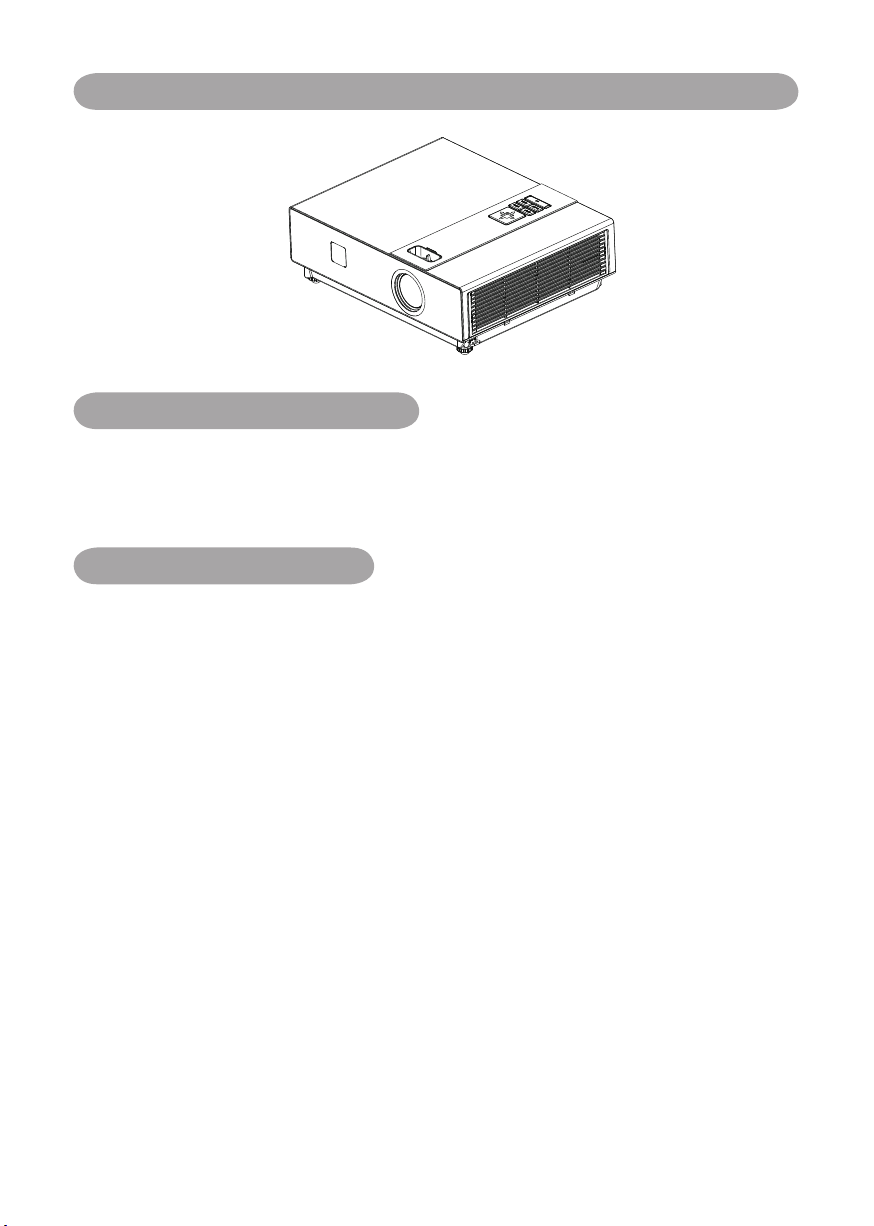
Projektor
Über das Benutzerhandbuch
Bitte lesen Sie das Benutzerhandbuch sorgfältig durch, um eine richtige Benutzung des
Projektors und seiner Funktionen zu gewährleisten.
Bewahren Sie das Benutzerhandbuch hiernach an einem sicheren Ort zur späteren
Bezugnahme auf.
Leistungsmerkmale
1. Schönes, schickes Design
2. Für schwierige Umgebungen geeignet
3. Seitlich auswechselbare Lampe
4. Seitlich auswechselbarer Filter
5. Fortschrittliche Diebstahlschutzfunktion
6. Fünf automatische Funktionen (autom. Suche, autom. Synchronisierung, autom. Decke,
autom. Trapezkorrektur und autom. Filterwarnung)
7. Sieben Anzeigemodi (Natürlich, Kino, Tageslicht, Grüne Tafel, Weiße Tafel, Schwarze
Tafel und Benutzer).
8. Integrierter 10-Watt-Lautsprecher
9. Logoaufzeichnung
10. Standbildfunktion
11. LAN-Steuerung
12. LAN-Bildschirmanzeige
13. USB-Bildschirmanzeige
14. PC-freie Präsentation (Foto, Video, Audio und Microsoft Ofce-Viewer)
15. 1,5 G Byte intern verfügbarer Speicher für Multimediaanzeige
16. WiFi-Bildschirmanzeige (Option)
Der Inhalt dieses Handbuchs kann ohne Ankündigung geändert werden.
Alle Rechte vorbehalten.
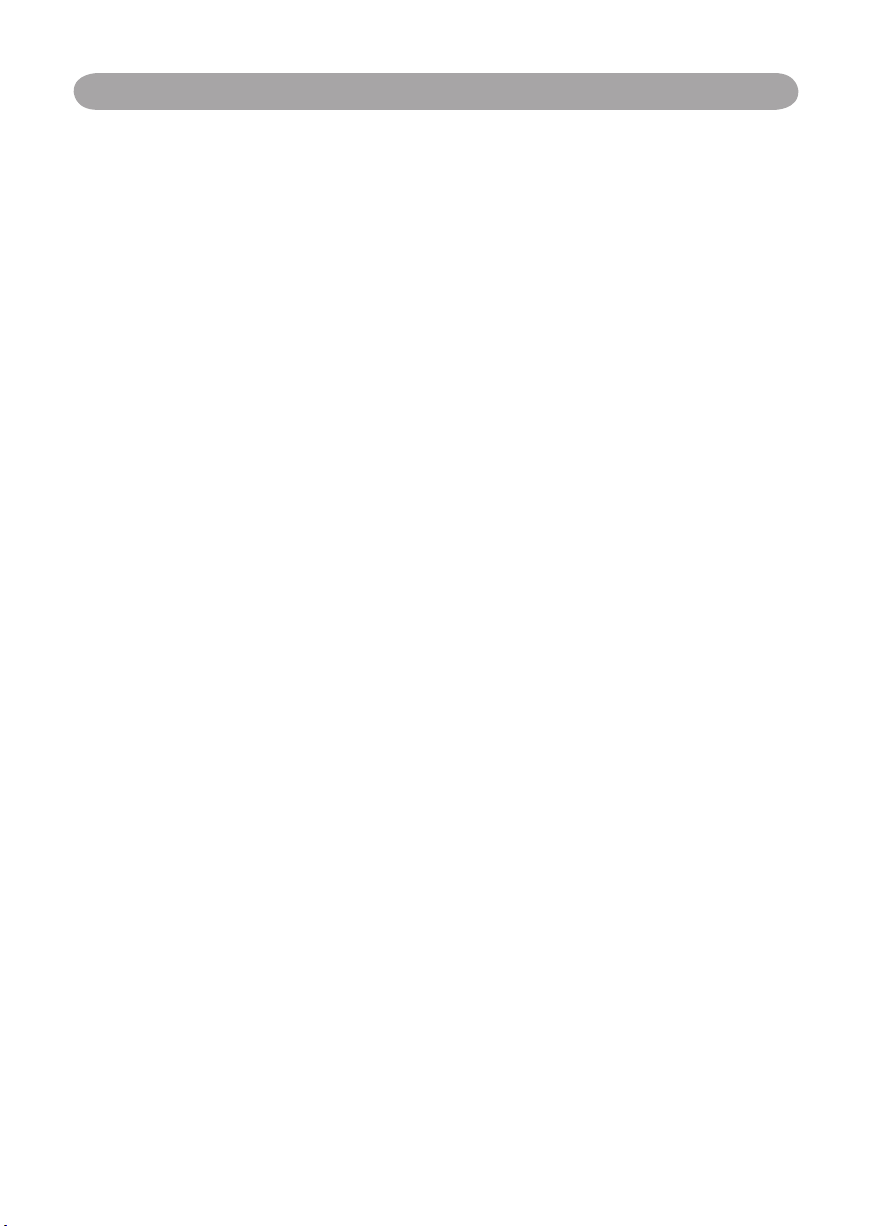
1
Inhaltsverzeichnis
Über das Benutzerhandbuch
Inhaltsverzeichnis .....................................................................................................1
Kartoninhalt ..............................................................................................................3
Sicherheitshinweise ...................................................................................................4
Sicherheitsschilder ....................................................................................................5
Teilebezeichnungen ...................................................................................................7
Projektor ......................................................................................................................................................7
Touch-Tastatur ............................................................................................................................................8
Rückseite ......................................................................................................................................................9
Einrichten ................................................................................................................10
Einrichtung ................................................................................................................................................10
Ein-/Ausschalten .......................................................................................................................................12
Einrichten des Projektors .........................................................................................................................13
Anleitung zur Deckenmontage .................................................................................................................14
Einstellen der Projektorhöhe ...................................................................................................................15
Anschluss an andere Geräte .....................................................................................................................16
Fernbedienung.........................................................................................................18
EZ Suite....................................................................................................................20
Hauptmenü-Layout & Funktiondenitionen .......................................................20
EZ Media-Funktion: Layout & Verhalten ............................................................21
Fotofunktion ..............................................................................................................................................22
Videofunktion ............................................................................................................................................24
Audiofunktion ...........................................................................................................................................25
Ofce Viewer-Funktion ............................................................................................................................27
EZ Display-Funktion: Layout & Verhalten ..........................................................29
EZ USB ......................................................................................................................................................30
EZ WiFi ......................................................................................................................................................31
EZ LAN ......................................................................................................................................................44
Einstellung & Konguration ..................................................................................46
Systemeinstellung ......................................................................................................................................46
Videoeinstellung ........................................................................................................................................47
Fotoeinstellung ..........................................................................................................................................48
Audioeinstellung ........................................................................................................................................48
WiFi-Einstellung .......................................................................................................................................49
Einstellung für eine PC-Verbindung .....................................................................57
Menübedienung .......................................................................................................58
Bedienen des OSD-Menüs ........................................................................................58
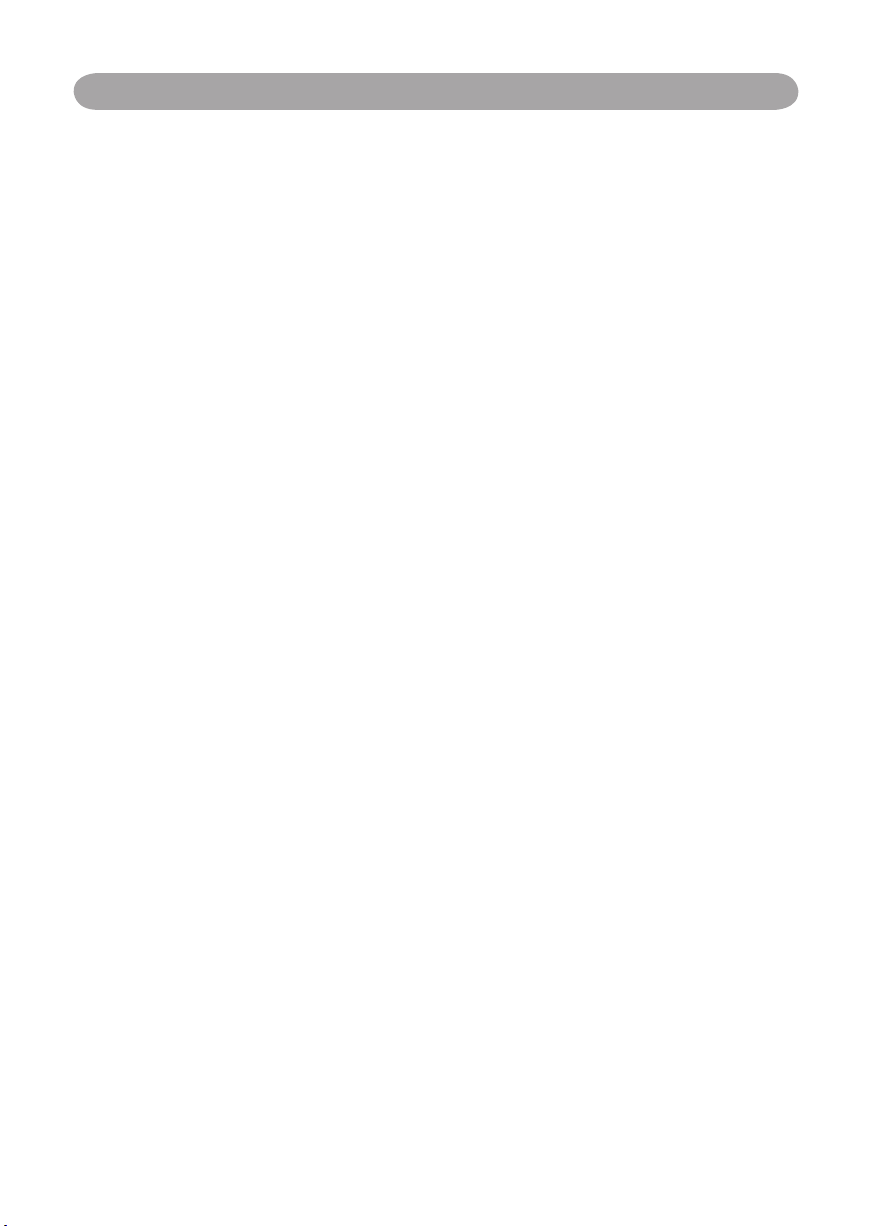
2
Inhaltsverzeichnis
MENÜ (PC-Modus) ................................................................................................59
Bildmenü (PC-Modus) ..............................................................................................................................59
Audiomenü (PC-Modus) ..........................................................................................................................60
Einstellungsmenü (PC-Modus) ................................................................................................................61
Bildmenü (Videomodus) ...........................................................................................................................62
Audiomenü (Videomodus) ........................................................................................................................63
Einstellungsmenü (Videomodus) .............................................................................................................64
Erweitert-Menü .........................................................................................................................................65
Präsentationsmenü ...................................................................................................................................69
Sicherheitsmenü .......................................................................................................................................71
Eingeben des PIN-Codes ........................................................................................75
Softwareanwendung Network Control ................................................................76
Browser-Steuerung ...................................................................................................................................77
Startseite (Status) ......................................................................................................................................78
Bedienfeld ..................................................................................................................................................79
Netzwerk ...................................................................................................................................................81
Warnung ...................................................................................................................................................82
Zeitplan ......................................................................................................................................................83
Zeit .............................................................................................................................................................84
Crestron ....................................................................................................................................................84
Über die Tools-Taste ..................................................................................................................................85
Über die "Info"-Taste ..............................................................................................................................87
Über die "IT-Hilfe kontaktieren"-Taste .................................................................................................87
Abmelden ...................................................................................................................................................87
Wartung des Projektors..........................................................................................88
Filter / Auswechseln des Luftlters ........................................................................................................88
Lampe / Auswechseln der Lampe ............................................................................................................89
Sonstige Pege ...........................................................................................................................................91
Problemlösung .........................................................................................................92
nzeige ......................................................................................................................................................92
A
Störungen, die mit Gerätedeffekten verwechselt werden können ........................................................93
Liste mit unterstützten Anzeigen .............................................................................................................95
Anhang .....................................................................................................................96
Menüverzeichnis (PC-Modus) .................................................................................................................96
Menüverzeichnis (Videomodus) ...............................................................................................................97
Aussehen ....................................................................................................................................................98
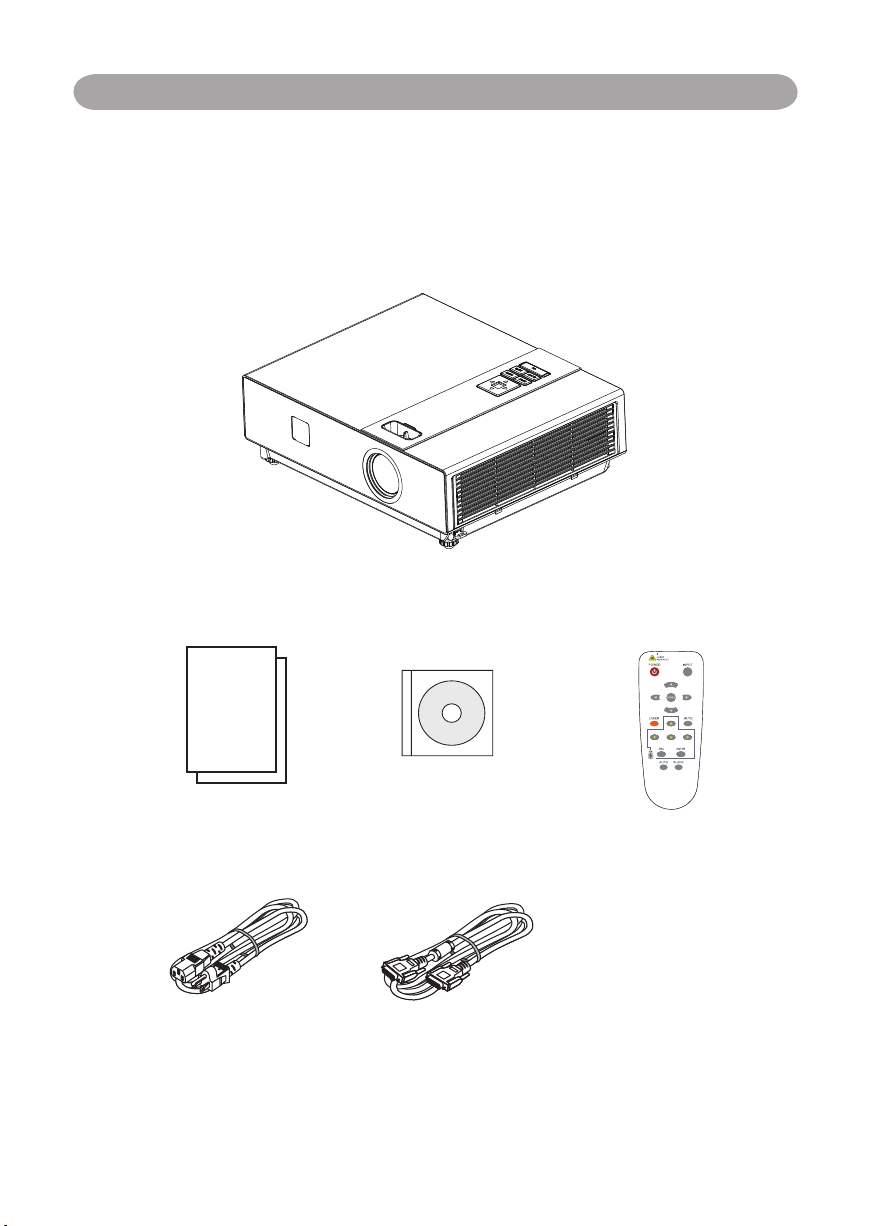
Sicherheitshinweise
Kartoninhalt
Lieferumfangprüiste
Bitte stellen Sie sicher, dass die folgenden Gegenstände im Lieferumfang enthalten sind.
Sollte eines der Gegenstände fehlen, kontaktieren Sie bitte Ihren Händler.
1. Projektor
2.Kurzanleitung
5. Netzkabel
3. CD mit
Benutzerhandbuch
6. Computerkabel
3
4.Fernbedienung
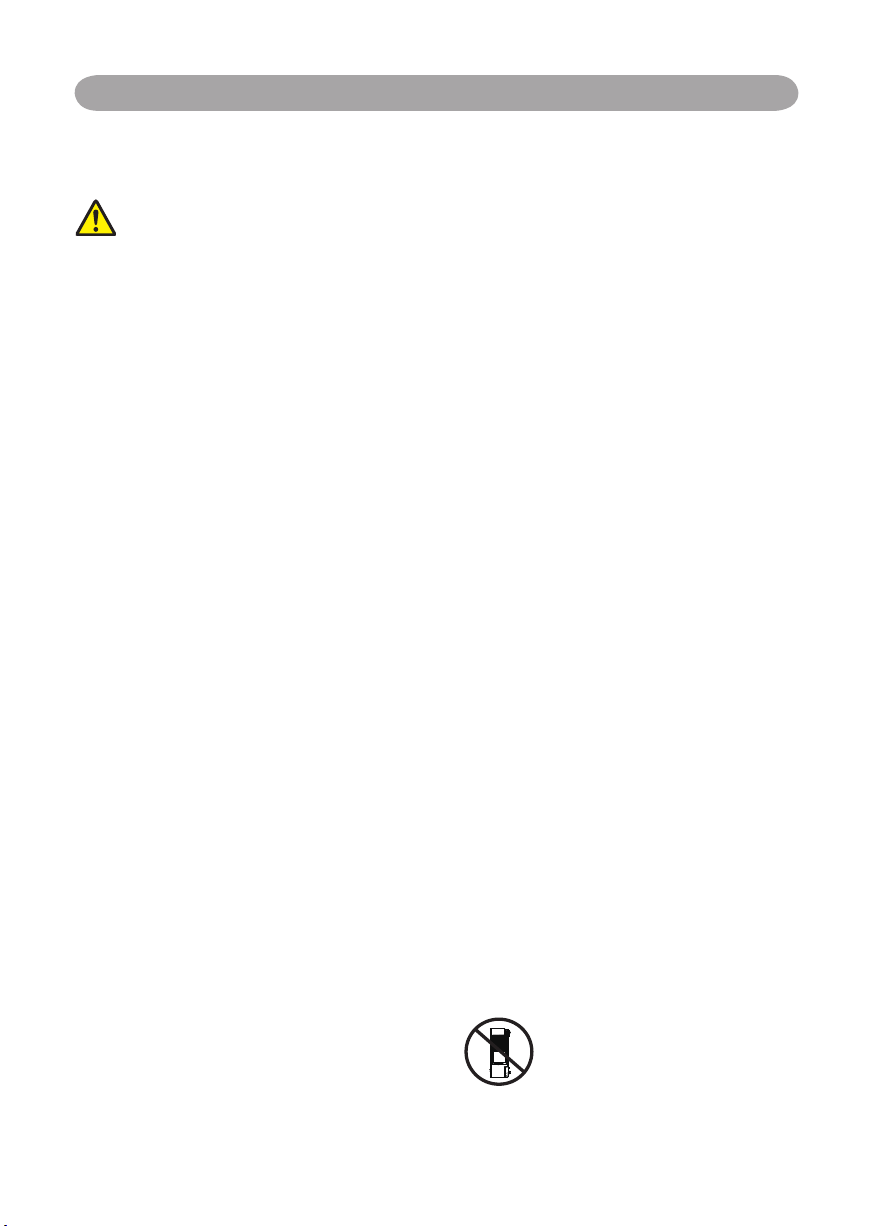
4
Sicherheitshinweise
Der Projektor wurde gemäß den neuesten Sicherheitsnormen für Informationstechnikanlagen
konstruiert und geprüft. Es ist dennoch wichtig die in diesem Handbuch sowie auf dem Gerät
bendlichen Anweisungen zu befolgen, um einen sicheren Betrieb dieses Produkts zu gewährleisten.
WARNUNG / VORSICHT
1. Wenn ein Problem auftritt
- Wenn das Gerät Rauch oder merkwürdige
Gerüche erzeugt, könnte die Weiterbenutzung
des Gerätes einen Brand oder elektrischen
Schlag verursachen.
- Wenn der Projektor kein Bild, keinen Ton oder
verzerrten Ton abgibt, ziehen Sie bitte u.U.
sofort das Netzkabel aus der Steckdose heraus.
Nachdem Sie sichergestellt haben, dass das
Gerät nicht mehr weiter arbeitet, nehmen Sie
bitte mit Ihrem Händler für eine Reparatur
Kontakt auf.
Versuchen Sie niemals in eigener Regie eine
Reparatur auszuführen. Es ist gefährlich.
2. Was Sie tun sollten:
- Stellen Sie den Projektor auf einen stabilen
horizontalen Untergrund.
- Stellen Sie den Projektor an einen kühlen
Ort und stellen sicher, dass es ausreichende
Belüftung gibt.
- Nehmen Sie mit Ihrem Händler Kontakt auf,
bevor Sie eine besondere Installation wie z.B.
Anhängen an eine Decke vornehmen.
3. Was Sie nicht tun sollten:
- Stellen Sie den Projektor nicht auf einen
unstabilen, schrägen oder vibrierenden
Untergrund wie z.B. einen wackeligen oder
schrägen Ständer.
- Bedecken Sie die Lüftungsöffnungen
des Projektors nicht. Halten Sie einem
Mindestabstand von 20 cm zwischen dem
Projektor und anderen Gegenständen wie z.B.
Wänden.
- Stellen Sie den Projektor nicht auf
Metallgegenstände.
- Stellen Sie den Projektor nicht auf einen
Teppich, ein Kissen oder ein Bett. Stellen
Sie den Projektor nicht unter direkte
Sonneneinstrahlung oder in Nähe von warmen
Gegenständen wie z.B. Heizkörpern.
- Stellen Sie keine Gegenstände in die Nähe
des Objektivs oder der Lüftungsöffnungen des
Projektors oder auf den Projektor.
- Stellen Sie keine Gegenstände, die in den
Projektor eingesaugt werden oder in den
Lüftungsöffnungen stecken bleiben können, in
die Nähe des Projektors.
- Verwenden Sie den Projektor nicht, wenn er
kein Bild, keinen Ton oder einen verzerrten Ton
abgibt.
- Stellen Sie den Projektor nicht in einen mit
Flüssigkeiten gefüllten Behälter.
4. Wenn Sie Verbindungen vornehmen, achten
Sie bitte darauf, dass das Anschlussstück des
Kabels zu dem zu verbindenden Anschluss
passt. Ziehen Sie unbedingt die Schrauben an
den Anschlüssen fest.
5. Der Projektor sowie das Zubehör darf weder
zerlegt noch modiziert werden.
6. Achten Sie darauf, dass die Kabel nicht
beschädigt werden. Verwenden Sie kein
beschädigtes Kabel.
7. Verwenden Sie passende bzw. entsprechend
konstruierte Zubehörteile. Wenden Sie sich an
Ihren Händler, wenn Sie Kabel mit anderen
Längen benötigen.
8. Achten Sie darauf, dass die Geräte mit den
richtigen Anschlüssen verbunden werden.
Eine falsche Verbindung kann zu einer
Funktionsstörung oder einem Schaden an
dem Gerät und dem Projektor führen.
9. Blicken Sie nicht in das Objektiv, wenn die
Lampe eingeschaltet ist.
Blicken Sie nicht in das Objektiv, wenn die
Lampe eingeschaltet ist. Das starke Licht kann
das Sehvermögen beeinträchtigen. Besondere
Vorsicht ist beim Verwenden des Gerätes bei
Anwesenheit von Kindern geboten.
10. Der Projektor gibt starkes Licht ab, wenn er
eingeschaltet ist. Blicken Sie weder in das
Objektiv noch in das Innere des Projektors.
Stellen Sie den Projektor nicht seitlich, um
ein Bild zu projizieren.
NICHT SEITLICH
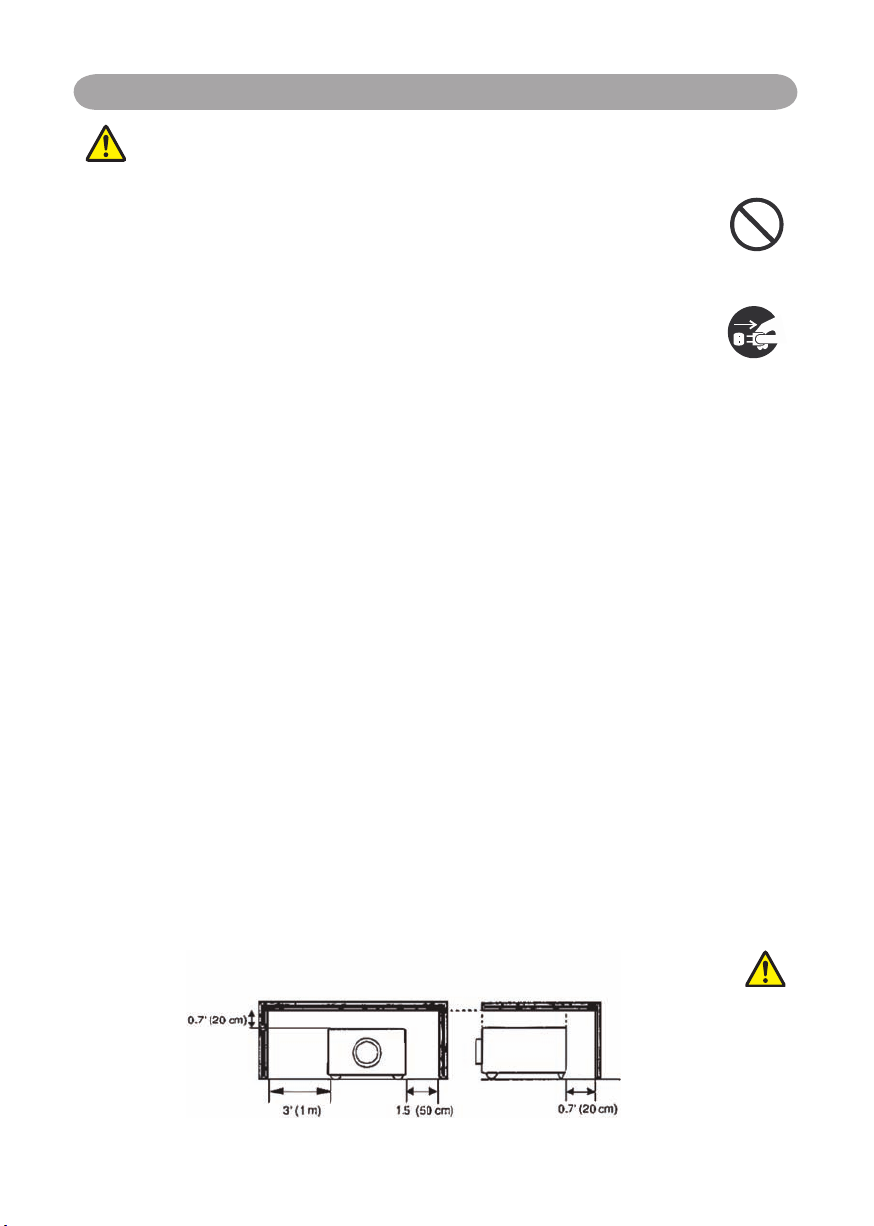
5
Sicherheitsschilder
WARNUNG
Blicken Sie nicht in das Objektiv, wenn die Lampe eingeschaltet ist.
Blicken Sie nicht in das Objektiv, wenn die Lampe eingeschaltet ist. Das
starke Licht kann das Sehvermögen beeinträchtigen. Besondere Vorsicht ist
beim Verwenden des Gerätes bei Anwesenheit von Kindern geboten.
Setzen Sie den Projektor keinem heftigen Stoß oder Aufprall aus.
Wenn der Projektor herunterfällt und dabei das Gehäuse beschädigt wird,
schalten Sie ihn mit dem Netzschalter sofort aus, ziehen Sie den Stecker aus
der Steckdose heraus und wenden Sie sich an Ihren Händler.
Die Weiterbenutzung könnte einen Brand oder elektrischen Schlag
verursachen.
Stellen Sie den Projektor nicht in einen mit Flüssigkeiten gefüllten Behälter. Stellen
Sie keine Blumenvasen, Blumentöpfe, Tassen, Kosmetika, Flüssigkeiten wie Wasser,
etc. oben auf diesen Projektor.
Verwenden Sie kein beliebiges Netzkabel, sondern nur das Netzkabel, das dem
Projektor mitgeliefert wurde.
Die Verwendung eines andersartigen Netzkabels könnte einen Brand oder elektrischen
Schlag verursachen.
Richten Sie den Laserstrahl nicht auf sich selbst oder auf andere Personen.
Die Laserzeigerfunktion der Fernbedienung des Projektors erzeugt einen Laserstrahl der
Klasse II.
Schauen Sie nicht direkt in die Laserstrahlöffnung oder richten Sie den Laserstrahl nicht
auf andere Personen. Es kann zu Sehstörungen kommen, wenn der Laserstrahl in die
Augen eintritt. Besondere Vorsicht ist im Beisein von Kindern geboten.
Die leuchtende Lampe erzeugt hohe Temperaturen; stellen Sie daher keine
Gegenstände vor das Objektiv.
Ein angemessener Zwischenraum an der Oberseite, an den Seiten und an der Rückseite
des Projektorgehäuses ist ausschlaggebend für eine geeignete Belüftung und Kühlung des
Gerätes.
Die hier angegebenen Maße stellen den erforderlichen Mindestabstand dar. Soll der
Projektor in ein Fach oder eine ähnliche Einhausung eingebaut werden, müssen diese
Mindestabstände eingehalten werden.
Seitenteil und Oberseite Rückseite
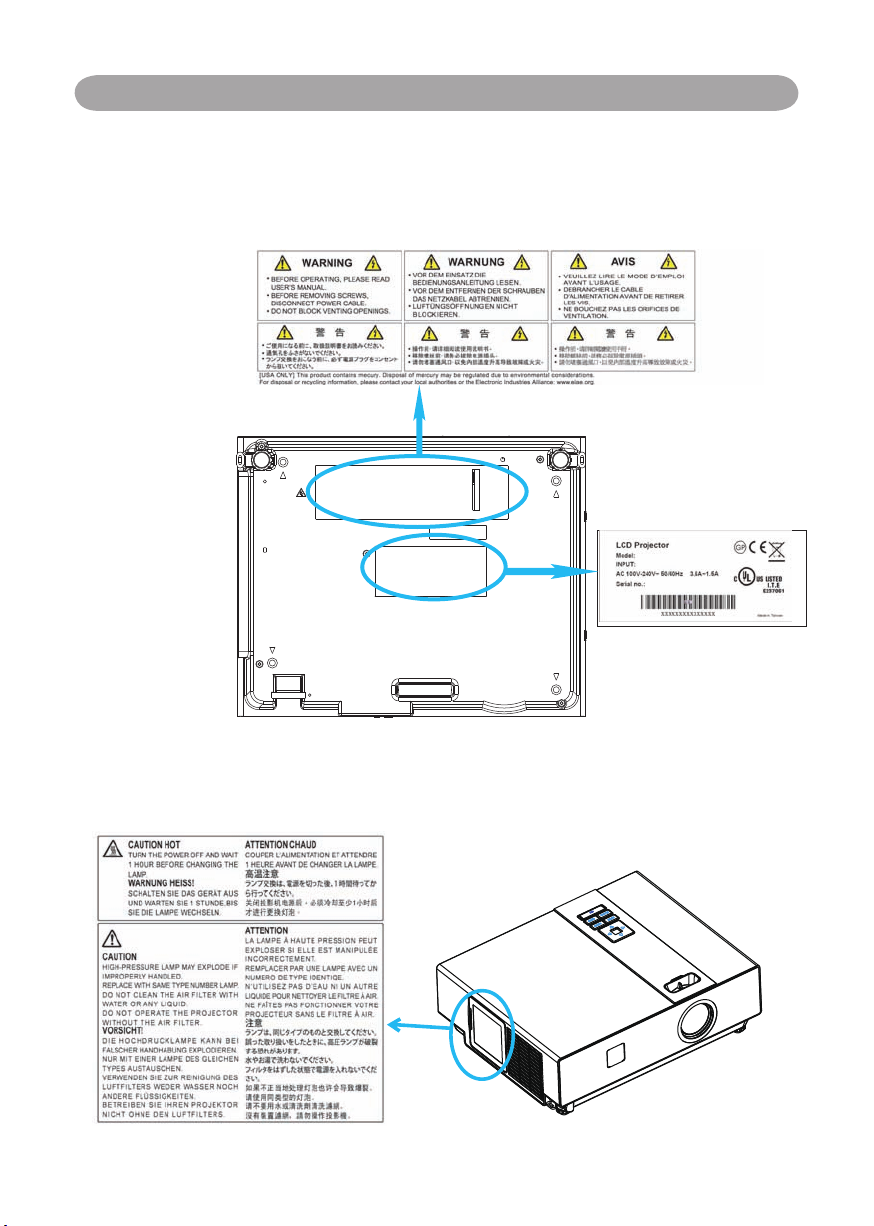
6
Sicherheitsschilder
Sicherheitsschilder benden sich auf dem oder im Projektor, um bestimmte
Punkte oder Bereiche hervorzuheben, denen Sie besondere Beachtung schenken
müssen.
WARNSCHILD
EMV-SCHILD
WARNSCHILD AN LAMPENABDECKUNG
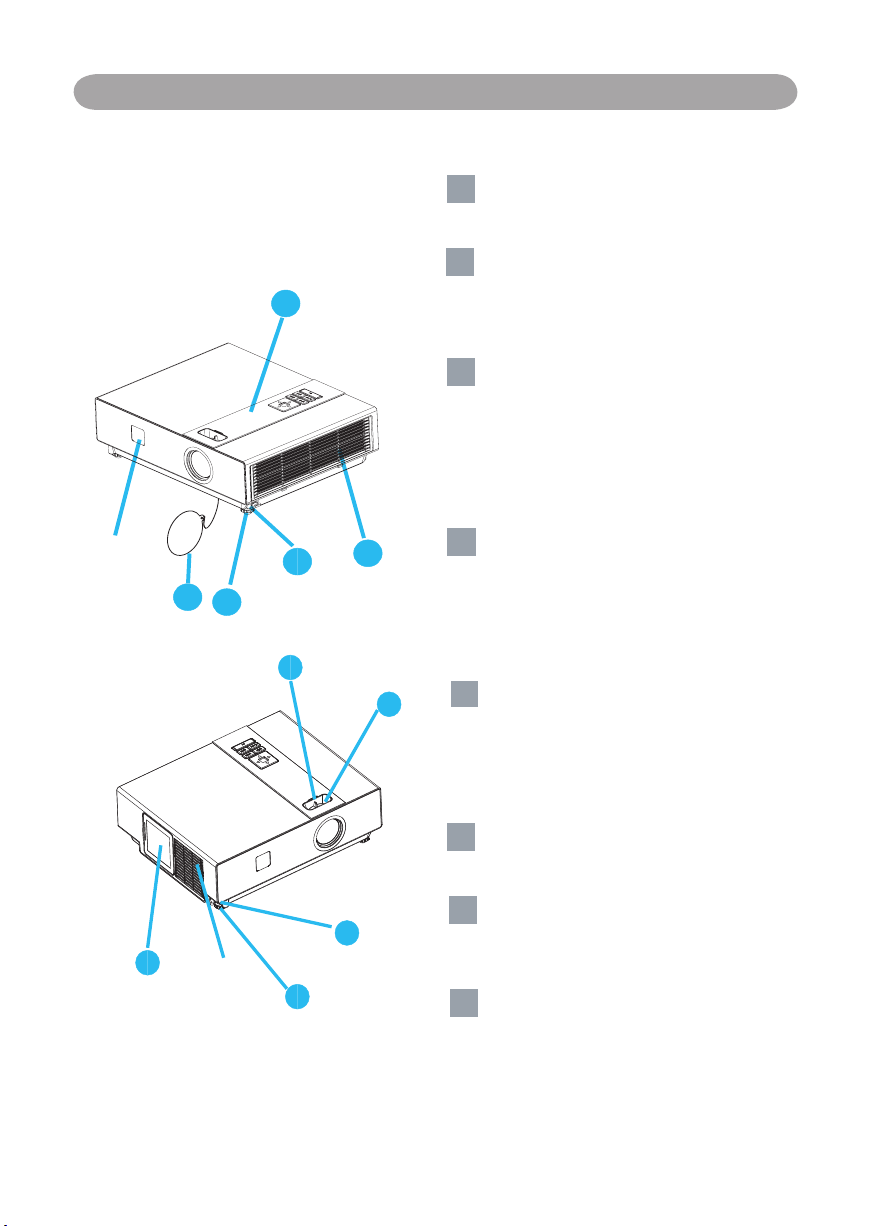
7
Teilebezeichnungen
1
2
3
7
8
4
5
6
7
8
1
12
3
14
15
16
17
18
Projektor
Bedienfeld
Dient zur Bedienung des Projektorsystems.
Objektivabdeckung
Ist der Projektor unbenutzt, bringen Sie
diese Abdeckung an, um das Objektiv vor
Schmutz oder Beschädigung zu schützen
Filterabdeckung
Verhindert das Eindringen von Staub und
sonstigen Fremdkörpern in das Innere des
Projektors.
Entfernen Sie die Filterabdeckung, um den
Luftlter zu säubern.
.
Vorderseite
IR-Empfänger
Belüftungsöff-
nungen (Austritt)
Fokusring
Verwenden Sie den Fokusring, um das
projizierte Bild scharf zu stellen.
Drehen Sie den Fokusring, bis das Bild
klar ist.
Zoomring
Verwenden Sie den Zoomring, um die
Größe des projizierten Bildes anzupassen.
Drehen Sie den Zoomring, bis das Bild die
gewünschte Größe erreicht.
Lampenabdeckung
Die Lampe bendet sich dahinter.
Fußverstellknopf
Damit wird der verstellbare Fuß verriegelt/
entriegelt.
Vorderer verstellbarer Fuß
Sie können den Fuß aus- oder einfahren,
um den Projektionswinkel anzupassen.
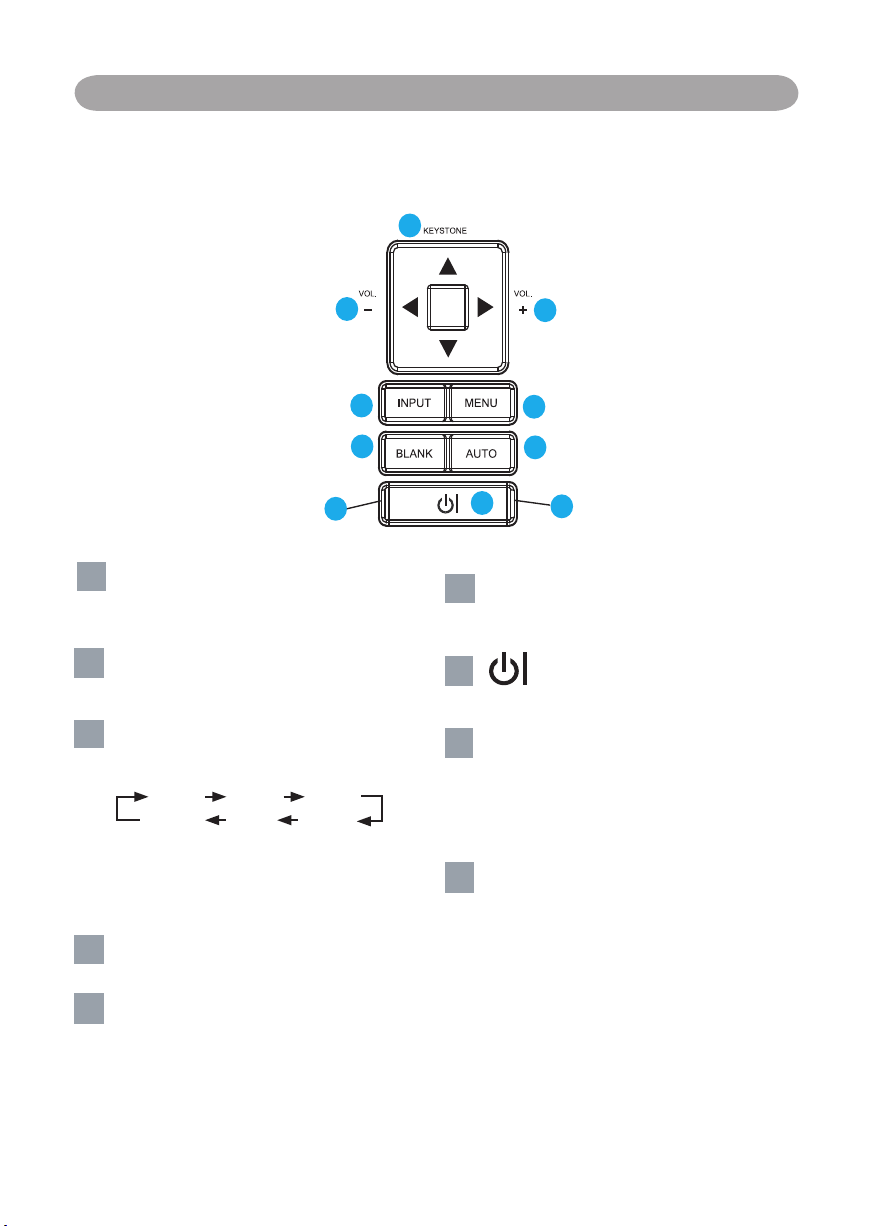
8
Teilebezeichnungen
1
14
115
116
1
17
9
110
11
112
113
9
10
10
11
17
12
13
15
16
14
Touch-Tastatur
LAMPENANZEIGE
TRAPEZKORREKTUR
Verwenden Sie den Pfeil nach oben/unten,
um die Trapezkorrektur auszuführen.
VOLUME (
Schaltet den Ton lauter oder leiser.
INPUT (
Wählen Sie die Eingangsquelle:
RGB 1 RGB 2
S-Video
Hinweis :
Kann der Projektor innerhalb von 15
Minuten keine Signale empfangen, schaltet
er sich automatisch aus.
MENU (
Blendet das OSD-Menü ein oder aus.
AUTO (
Passt die Einstellung automatisch an die
momentane Eingangsquelle an.
LAUTSTäRKE
EINGANG)
HDMI
Video
MENÜ
AUTOMATISCH)
USB
)
) + / -
BETRIEBSANZEIGE
BETRIEBSANZEIGE
Leuchtet oder blinkt, um den
Betriebszustand des Projektors anzuzeigen
(NETZSCHALTER)
Schaltet die Stromversorgung ein oder aus.
LAMPENANZEIGE
Zeigt den Status der Temperatur im
Innern des Projektors an und, ob die
Lampenabdeckung richtig geschlossen ist
oder sich das Gerät gerade abkühlt.
BLANK (
Projiziert ein leeres Bild. Die Zeit des
Leerlaufmodus kann auf 15 Minuten,
30 Minuten oder 60 Minuten eingestellt
werden. Der Projektor schaltet sich nach
Ablauf der eingestellten Zeit automatisch
aus.
LEERBILD)
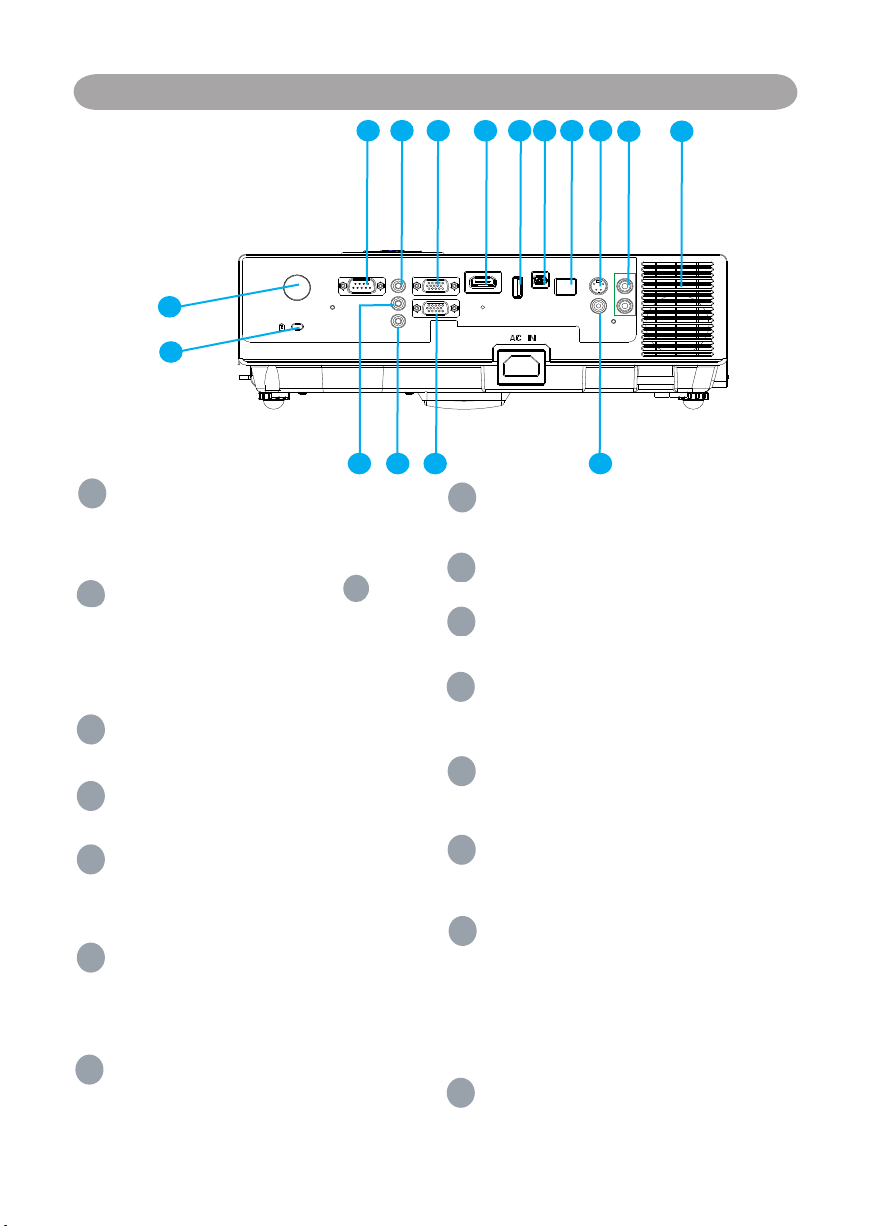
9
Teilebezeichnungen
A
B
C
D
E
F
G
H
I
J
K
L
M
O
P
Rückseite
P
O
AN BMCLD EKF G H
RS-232C
Ein serieller Anschluss zur Steuerung des
Projektors mit einem Computer oder einem
anderen RS-232-Steuerungsgerät.
AUDIOEINGANG 1 & N
AUDIOEINGANG 2
Diese Minibuchsen entsprechen den
Computereingängen. (RGB-EINGANG
1→AUDIOEINGANG 1, RGB-EINGANG
2→AUDIOEINGANG 2)
RGB-EINGANG 1
Eingang für analoge RGB-Signale von einem
Computer.
HDMI
Eingang für digitale HDMI-Signale von einem
Computer und einer Videoquelle.
USB-Anschluss (Typ USB-A)
1. Unterstützt USB-Speichergeräte und USBkompatible Festplatten.
2. Unterstützt drahtlose (WiFi) USB-Dongle für
drahtlose Projektion von Computerbildern.
USB-Anzeigeanschluss (Typ
Mini-USB)
Unterstützt USB Mini-B. Verbindung mit einem
USB-Anschluss eines Computers mittels USB
Mini-B-zu-A-Kabel. Er kann auch Daten vom
internen Speicher des Projektors abrufen.
LAN
Einzelheiten hierzu siehe unter „Network
Control-Software“ auf Seite 76
I J
S-VIDEO
Eingang für S-Videosignale von einer
Videoquelle.
AUDIOEINGANG 3, R / L
RCA. Typ entspricht dem Videoeingang.
LAUTSPRECHER
VIDEO
Für Composite-Videosignale von einer
Videoquelle.
RGB-EINGANG 2/AUSGANG
Eingang für analoge RGB-Signale von einem
Computer oder Anschluss für einen externen
Monitor zur Anzeige des „RGB-EINGANGS“.
AUDIOAUSGANG
Diese Buchse gibt Audiosignale von einem
Computer aus und sendet sie zu einer externen
Audioanlage.
Schlitz für ein Kensington Micro
Saver-Diebstahlsystem
Eingebauter Schlitz als Schutz vor Diebstahl.
Dieser Sicherheitsschlitz unterstützt das Micro
Saver®-Sicherheitssystem. Micro Saver® ist ein
eingetragenes Markenzeichen der Kensington
Microware Inc. Das Logo ist markengeschützt
und im Besitz von Kensington Microware Inc.
REAR IR RECEIVER
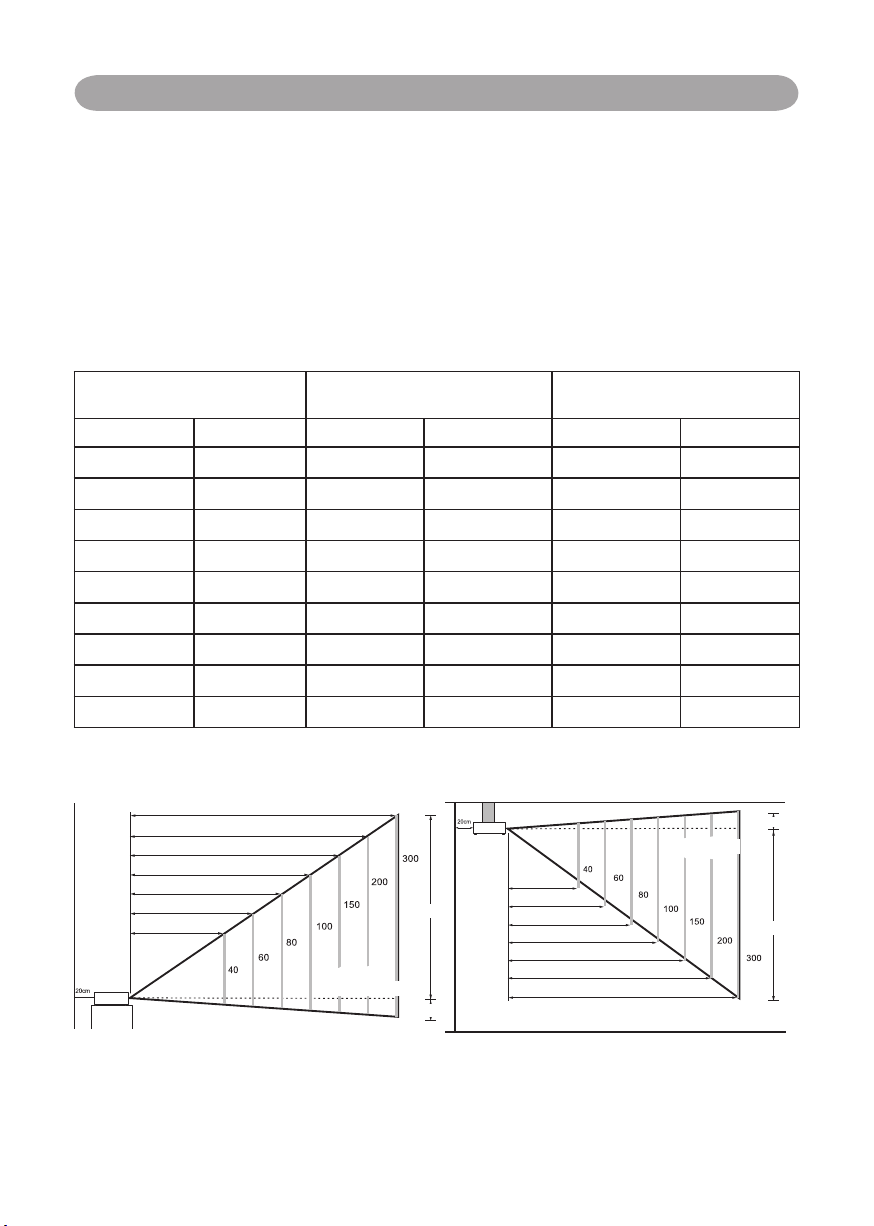
10
Einrichten
8.74~10.52
5.80~7.00
4.33~5.24
2.87~3.48
2.28~2.77
1.69~2.07
1.10~1.36
a
b
8.74~10.52
5.80~7.00
4.33~5.24
2.87~3.48
2.28~2.77
1.69~2.07
1.10~1.36
a
b
Einrichtung
1. Stellen Sie vor der Installation sicher, dass der Projektor ausgeschaltet und der Netzstecker
abgezogen ist.
2. Fassen Sie den Projektor nicht an, wenn er warm ist.
3. Der Abstand zwischen dem Projektor und der Leinwand beeinusst die Größe des projizierten
Bildes. Sehen Sie bitte in der folgenden Tabelle für die Leinwandgröße bei einem bestimmten
Abstand nach.
►Hinweis: Die Maße in der folgenden Tabelle sind Näherungswerte.
4:3 / 16:9
Leinwandgröße (diagonal) Abstand (m) Abstand (Fuß)
Zoll m Tele Weit Tele Weit
40 1.0 1.36 1.10 4.47 3.62
60 1.5 2.07 1.69 6.78 5.54
70 1.8 2.42 1.98 7.93 6.51
80 2.0 2.77 2.28 9.09 7.47
100 2.5 3.48 2.87 11.40 9.40
150 3.8 5.24 4.33 17.18 14.21
200 5.1 7.00 5.80 22.96 19.03
250 6.4 8.76 7.27 28.74 23.84
300 7.6 10.52 8.74 34.52 28.66
Abstand (m)
*Offset = a:b = 5:1
Bildgröße (Zoll)
Abstand (m)
Bildgröße (Zoll)
*Offset = a:b = 5:1
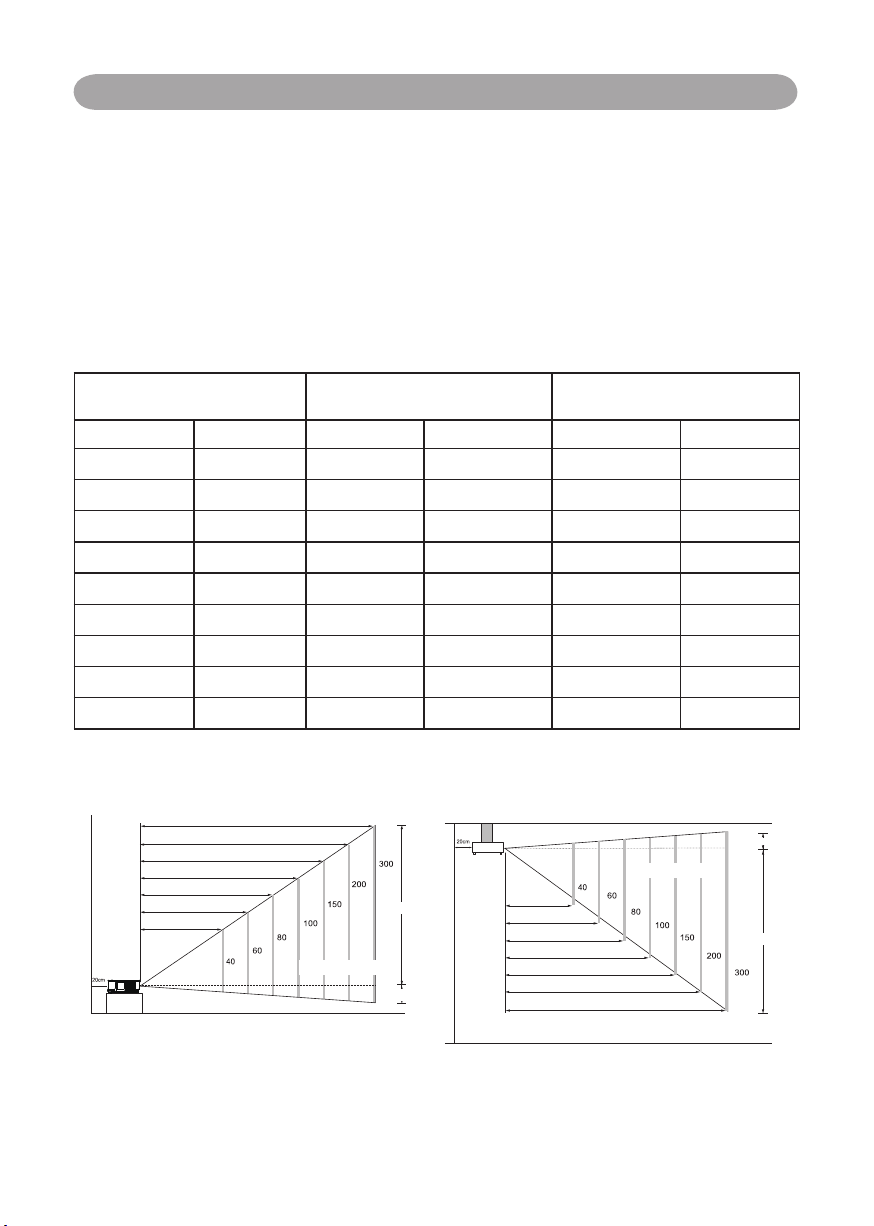
11
Einrichten
1.18~1.46
1.81~2.21
2.44~2.96
3.06~3.71
4.63~5.6
6.2~7.48
9.34~11.24
a
b
1.18~1.46
1.81~2.21
2.44~2.96
3.06~3.71
4.63~5.6
6.2~7.48
9.34~11.24
a
b
16:10
Leinwandgröße (diagonal) Abstand (m) Abstand (Fuß)
Zoll m Tele Weit Tele Weit
40 1.0 1.46 1.18 4.78 3.88
60 1.5 2.21 1.81 7.25 5.94
70 1.8 2.59 2.12 8.48 6.96
80 2.0 2.96 2.44 9.72 7.99
100 2.5 3.71 3.06 12.18 10.05
150 3.8 5.60 4.63 18.36 15.19
200 5.1 7.48 6.20 24.53 20.33
250 6.4 9.36 7.77 30.70 25.48
300 7.6 11.24 9.34 36.87 30.62
*Offset = a:b = 9:1
Bildgröße (Zoll)
Abstand (m)
Bildgröße (Zoll)
*Offset = a:b = 9:1
Abstand (m)
Wird der Projektor an eine Wand gestellt, lassen Sie einen Abstand von ungefähr 20 cm (7,9 Zoll)
zwischen dem Projektor und der Wand.
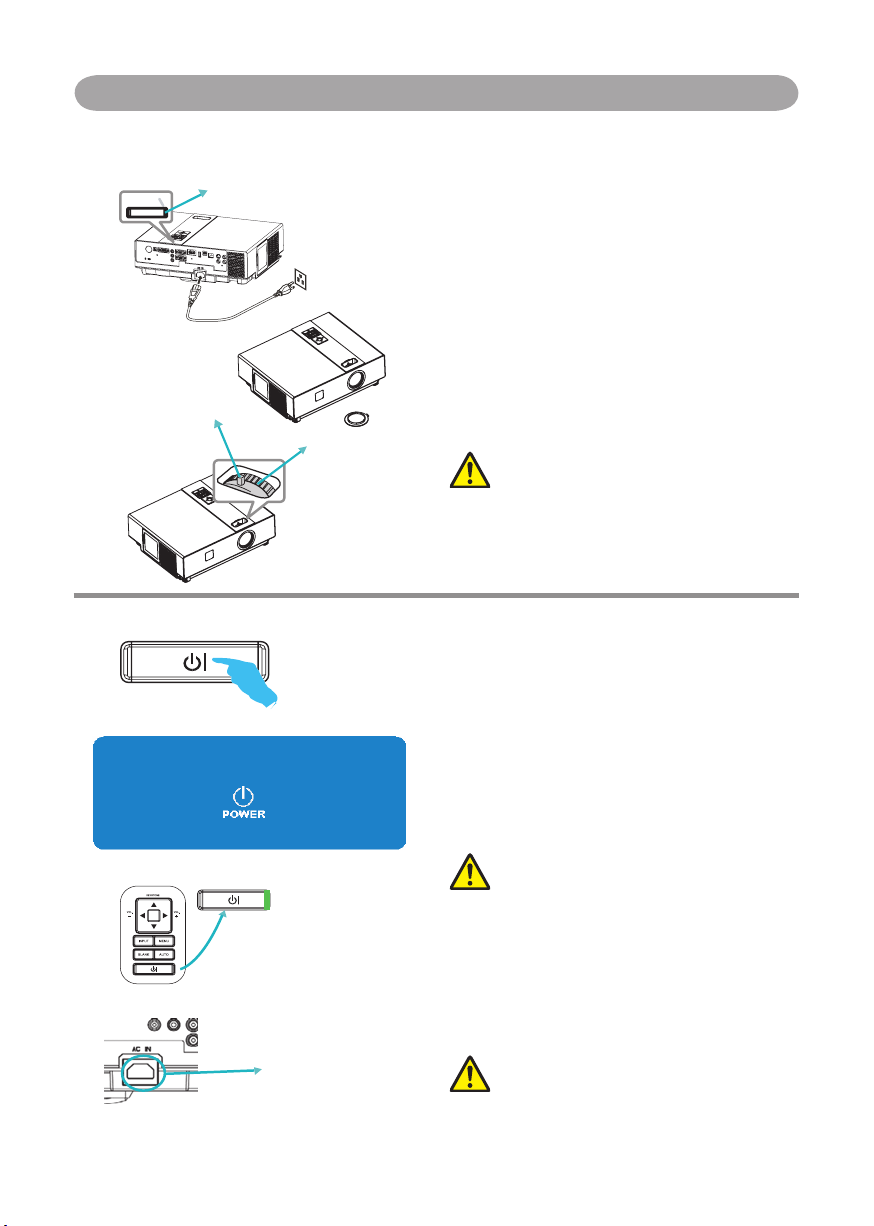
12
Einrichten
Ein-/Ausschalten
1.
2.
3..
Netzeingang
Zoomring
Power off?
Please press
BETRIEBSANZEIGE
Steckdose
Fokusring
Key again to power off.
Einschalten der Stromversorgung
1. Stellen Sie sicher, dass das Netzkabel richtig
mit dem Projektor verbunden ist.
2. Die grüne Betriebsanzeige blinkt langsam.
3. Drücken Sie die POWER-Taste an dem
Bedienfeld oder auf der Fernbedienung, um
den Projektor einzuschalten.
4. Drehen Sie den Zoomring, um die
Anzeigegröße anzupassen.
5. Drehen Sie den Fokusring, um den Fokus
anzupassen.
ACHTUNG
● Der Projektor gibt starkes Licht ab, wenn er einge-
schaltet ist. Blicken Sie weder in das Objektiv des
Projektors noch durch Öffnungen des Projektors in
das Innere des Projektors.
Ausschalten der Stromversorgung
1.Drücken Sie die POWER-Taste an dem
Bedienfeld oder auf der Fernbedienung. Die
Bestätigungsaufforderung „Ausschalten“
erscheint.
2. Drücken Sie noch einmal den Stromschalter,
wenn diese Frage erscheint.
3. Die Betriebsanzeige leuchtet grün, wenn der
Projektor in den „Standby“-Modus wechselt.
4. Entfernen Sie bitte das Netzkabel, wenn der
Projektor nicht mehr verwendet wird.
ACHTUNG
●
Berühren Sie während des Betriebs oder kurz nach
dem Betrieb weder die Lampenabdeckung noch
die Entlüftungsöffnungen, weil sie heiß werden
4.
können.
●
Es muss ein Gerät der BAUKLASSE I mit
Schutzerdung an eine NETZ-Steckdose
angeschlossen werden.
●
Der NETZ-Stecker oder eine Gerätesteckvorrichtung
muss leicht bedienbar sein.
ACHTUNG
●
Schalten Sie den Netzstrom nach Abschalten der
Lampe für 60 Sekunden nicht ab. Andernfalls
könnte ein vorzeitiger Lampendefekt auftreten.
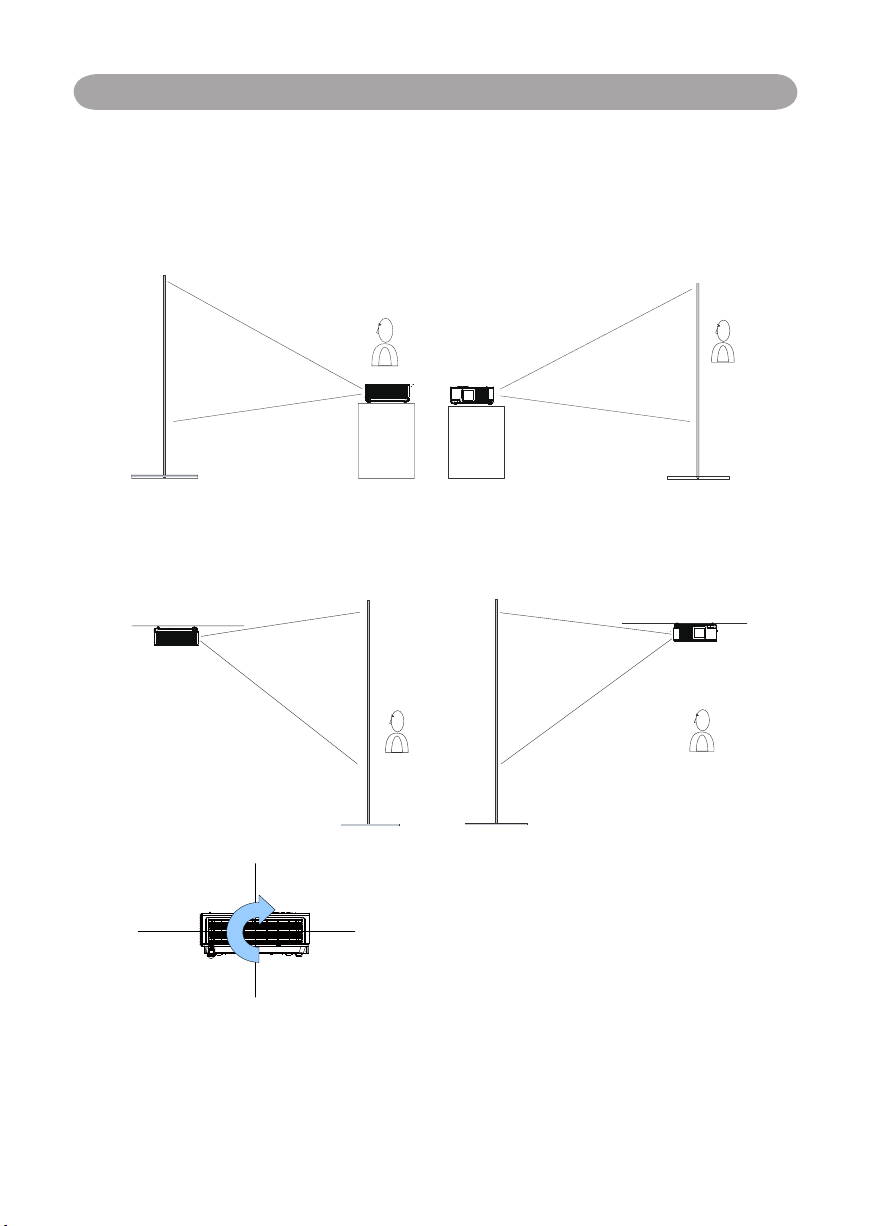
13
Einrichten
0˚
180˚
270˚
90˚
Einrichten des Projektors
Der Projektor unterstützt die folgenden vier unterschiedlichen Projektionsmethoden.
1. Frontprojektion
2. Rückprojektion
3. Rückprojektion von der Decke
4. Frontprojektion von der Decke
Der Projektor kann mit einem Neigungswinkel
(360 Grad) ohne eine Einstellung im
Gebläsemodus installiert werden. Ein vertikaler
Bilddurchlauf muss innerhalb von 10 Grad
erfolgen.
Spezielles Zubehör ist notwendig, um den Projektor an eine Decke zu hängen. Bitte wenden Sie sich
dafür an Ihren Händler.
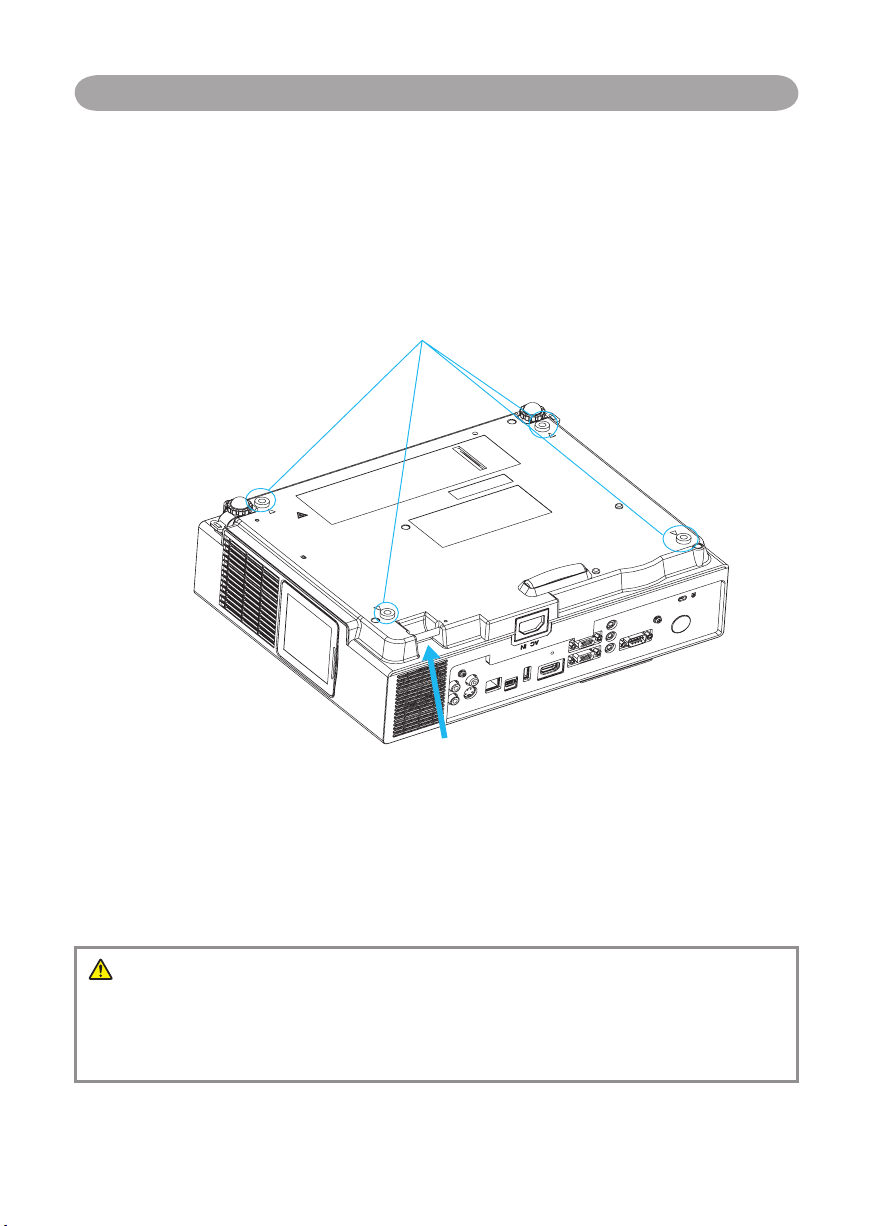
14
Einrichten
Anleitung zur Deckenmontage
Bringen Sie die Aufhängung an den vier Aufhängungsbefestigungspunkten an, um den Projektor
an eine Decke zu hängen. Spezielles Zubehör ist notwendig, um den Projektor an eine Decke zu
hängen. Bitte wenden Sie sich dafür an Ihren Händler.
Max. M4x8 mm für die Befestigung.
Sicherheitsanker
Das Gerät ist mit einem Sicherheitsanker und PIN LOCKVerriegelungsfunktionen (Details siehe Seite 71) ausgestattet,
um ein unbefugtes Entfernen des Projektors zu verhindern.
ACHTUNG
●
Tragen Sie den Projektor nicht an dem Sicherheitsanker, da er ist nicht dafür vorgesehen ist.
●
Der Sicherheitsanker ist nicht für einen umfassenden Diebstahlschutz vorgesehen. Er dient nur
als ergänzende Diebstahlschutzmaßnahme.
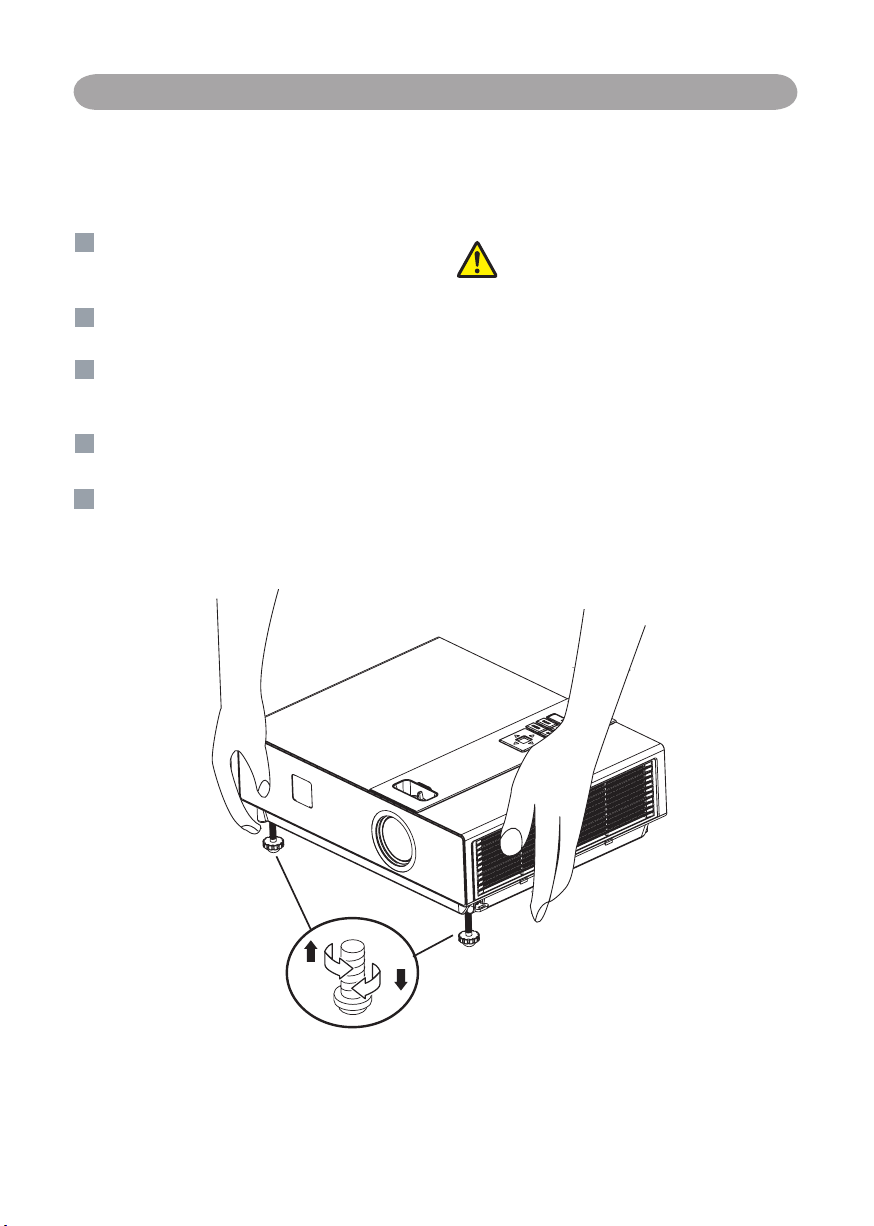
15
Einrichten
1
12
3
14
15
Einstellen der Projektorhöhe
Stellen Sie die Bildhöhe mit dem verstellbaren Fuß vorne an dem Projektor ein.
Halten Sie den Projektor fest und drücken
den Fußverstellknopf, um den vorderen
verstellbaren Fuß zu entriegeln.
Setzen Sie die Frontseite des Projektors auf
die gewünschte Höhe.
Lassen Sie den Fußverstellknopf wieder los,
damit der vordere verstellbare Fuß in dieser
Position einrastet.
Achten Sie bitte darauf, dass der verstellbare
Fuß an der Vorderseite verriegelt ist.
Drehen Sie den verstellbaren Fuß, wenn eine
Feineinstellung der Neigung erforderlich ist.
ACHTUNG
●
Der Neigungswinkel des Projektors kann
von 0 bis 8.5° eingestellt werden.
●
Mit Veränderung des Projektionswinkel
gibt es Trapezverzerrungen, die mit der
elektronischen Keystone-Korrektur beseitigt
werden können.

16
Einrichten
RS-232C terminal
RGB Output
HDMI USB
USB Device
Audio Out
S-VIDEO Output
VIDEO Output
Audio amplifier, etc.
RGB Output/Input
AUDIO Output
White(L)/Red(R)
Video recorder, etc.
AUDIO Input
White(L)/Red(R)
AUDIO Output
White(L)/Red(R)
Video recorder
DVD Player, etc.
LAN
LAN
Anschluss an andere Geräte
Laptop- oder Desktop-Computer
Schalten Sie Projektor und Computer aus, bevor Sie den Projektor anschließen.
Anschluss an den Computer
Verbinden Sie das Computerkabel des Computers mit dem RGB-EINGANG des
Projektors.
Verbinden Sie ein Computerkabel vom MONITORAUSGANG mit einem externen
Monitor, um das Signal über den RGB-EINGANG anzuzeigen. Ziehen Sie die Schrauben
aller Anschlüsse fest an.
Laptop- oder Desktop-Computer
Schließen Sie gegebenenfalls das Audiokabel an.
1. Verbinden Sie das Audiokabel mit dem AUDIOEINGANG 1, wenn das Computerkabel
an den RGB-EINGANG des Projektors angeschlossen ist.
2. Verbinden Sie das Audiokabel mit dem AUDIOEINGANG 2, wenn das Computerkabel
an den RGB-EINGANG 2 des Projektors angeschlossen ist.
3. Verbinden Sie das Audiokabel mit dem AUDIOEINGANG 3, wenn die Videokabel mit
dem VIDEO-/S-VIDEO-Anschluss des Projektors verbunden sind.
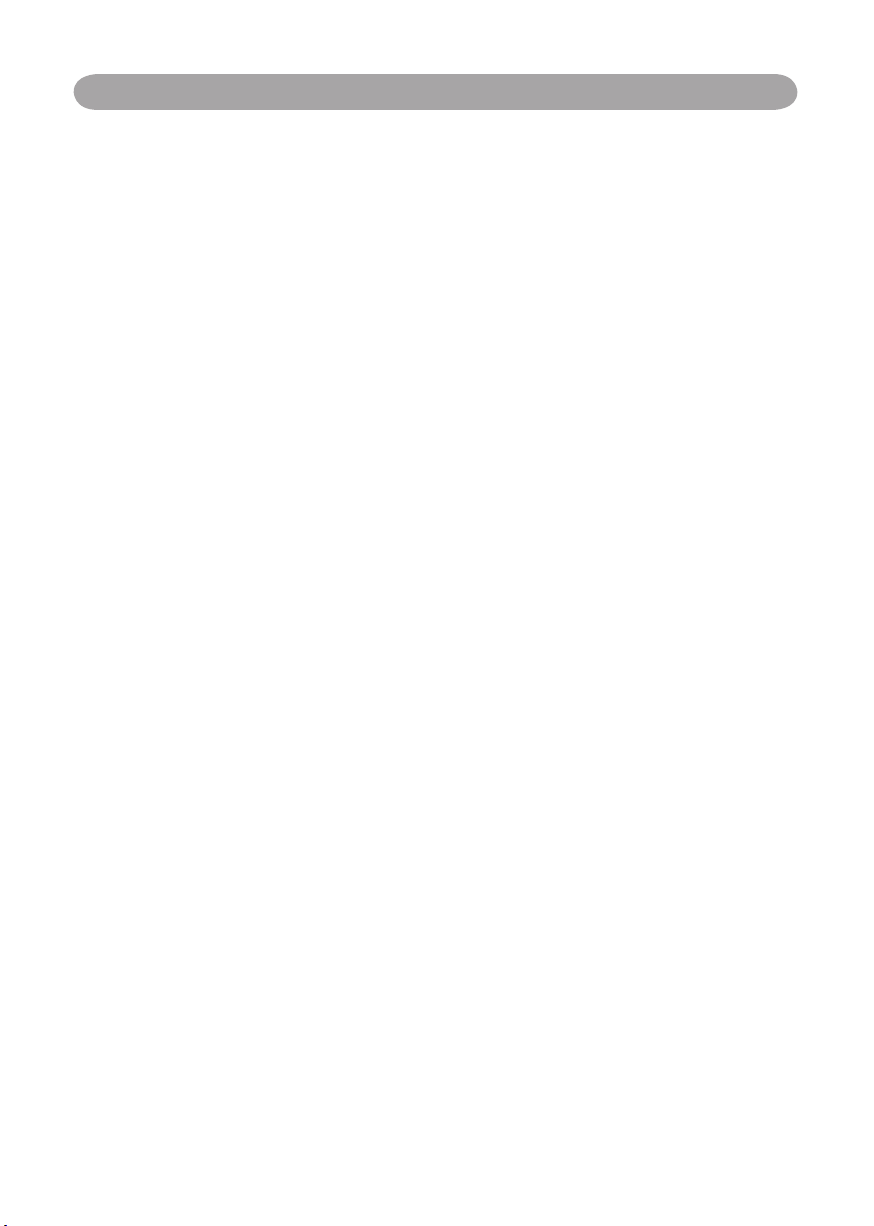
17
Einrichten
●Falls das ausgewählte Videobild nach dem Einschalten des Projektors und Wahl
der richtigen Videoquelle nicht angezeigt wird, prüfen Sie bitte, ob das Gerät, das als
Videoquelle dient, eingeschaltet ist und richtig funktioniert. Prüfen Sie ebenfalls, ob die
Signalkabel richtig verbunden sind.
●Viele Laptop-Computer schalten ihre externen Videoanschlüsse nicht automatisch ein,
wenn ein Projektor daran angeschlossen wird. Verwenden Sie bitte die entsprechende
Tastenkombination wie z.B. Fn+F3 oder CRT/LCD-Taste, um die externe Anzeige
ein-/auszuschalten. Suchen Sie auf dem Laptop-Computer eine Funktionstaste, die als
CRT/LCD bezeichnet oder mit einem Monitorsymbol gekennzeichnet ist. Drücken Sie
gleichzeitig die Fn-Taste und die entsprechend gekennzeichnete Funktionstaste. Schlagen
Sie Ihre Laptop-Tastenkombination in der Dokumentation Ihres Laptop-Computers nach.
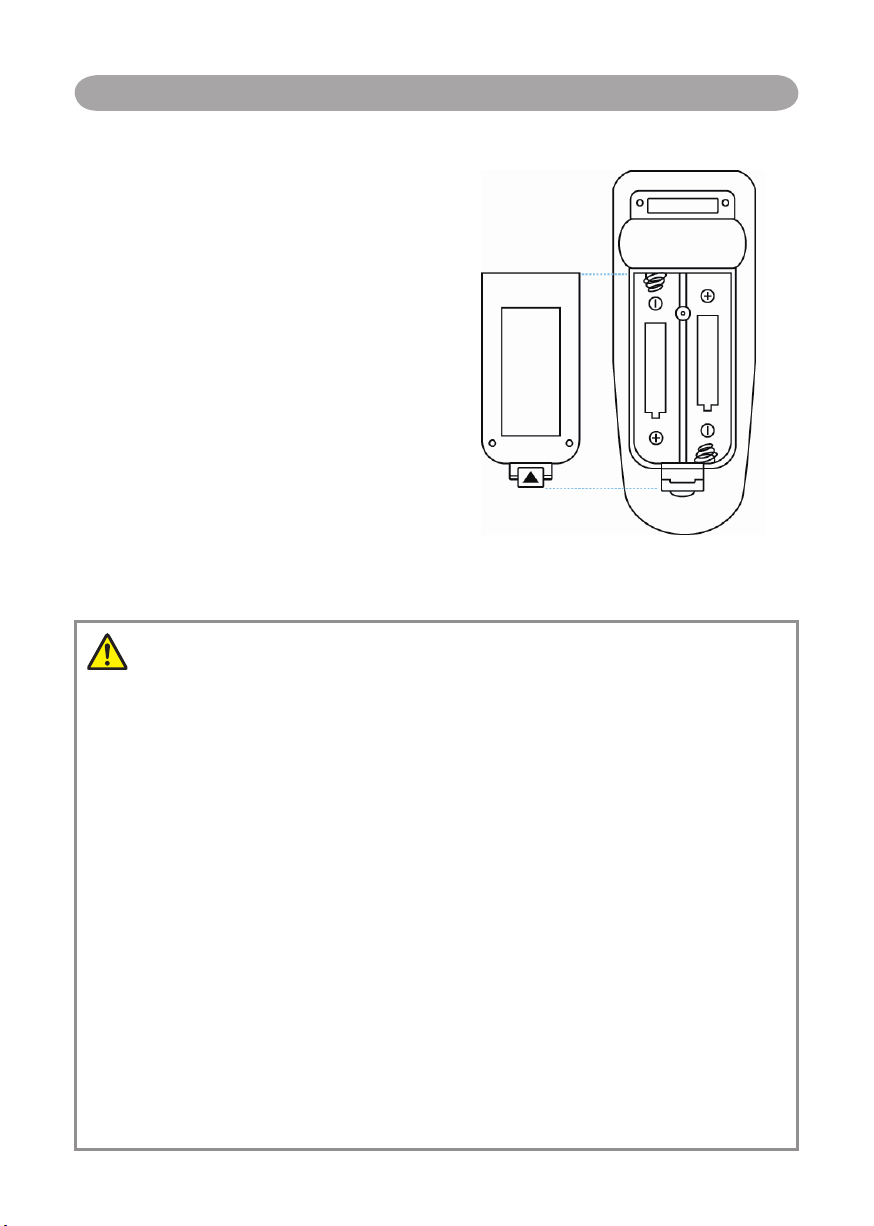
18
Fernbedienung
Einlegen der Batterien in die
Fernbedienung
1. Entfernen Sie die Abdeckung des
Batteriefachs.
2. Legen Sie die Batterien ein.
Achten Sie dabei auf die richtige Polung.
3. Bringen Sie die Abdeckung des
Batteriefachs wieder an.
Achtung
Setzen Sie die Fernbedienung keiner extremen Wärme oder Feuchtigkeit aus.
●
Lassen Sie die Fernbedienung nicht herunterfallen.
●
Nehmen Sie die Batterien aus der Fernbedienung heraus, wenn sie längere Zeit nicht
●
verwendet wird.
Setzen Sie die Fernbedienung weder Wasser noch Feuchtigkeit aus. Sie könnte hiernach
●
nicht mehr richtig funktionieren.
Ersetzen Sie die Batterie, wenn die Fernbedienung langsam oder gar nicht auf
●
Betätigungen reagiert.
Legen Sie die Fernbedienung nicht in die Nähe des Projektorgebläses.
●
Verwenden Sie nicht gleichzeitig unterschiedliche Batterietypen.
●
Vermischen Sie keine neuen und alten Batterien. Achten Sie auf die richtige Polung, wenn
●
Sie eine Batterie einlegen.
Entsorgen Sie Batterien gemäß Umweltgesetzen.
●
Demontieren Sie die Fernbedienung nicht. Kontaktieren Sie Ihren Händler, wenn die
●
Fernbedienung repariert werden muss.
Die Batterien (installierte Batteriepackung oder Batterien) dürfen keiner übermäßigen
●
Hitze wie Sonnenbestrahlung, Feuer oder Ähnlichem ausgesetzt werden.
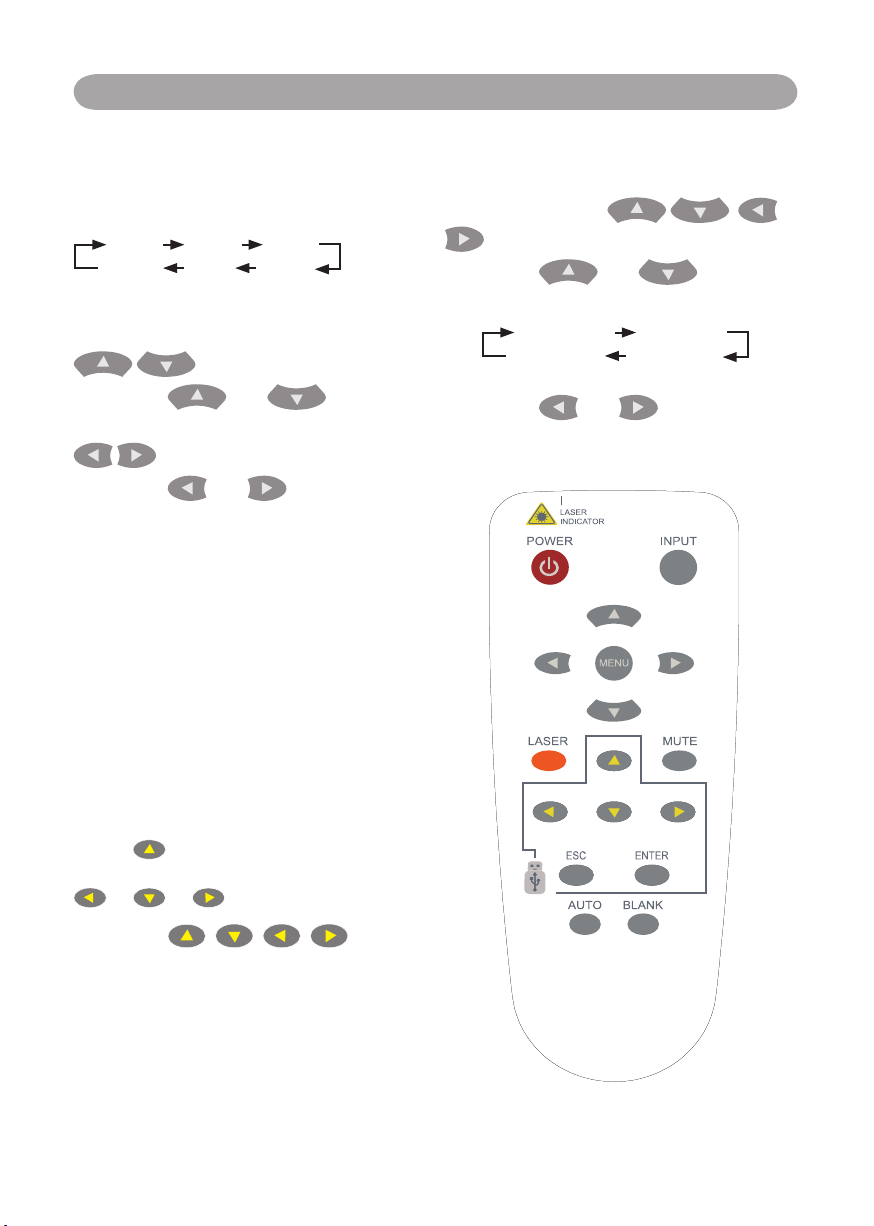
19
Fernbedienung
POWER (NETZSCHALTER)
Damit schalten Sie das Gerät ein bzw. in den
Betriebsmodus, Standbymodus oder Abkühlmodus
.
INPUT (EINGANG)
Wählen Sie die Eingangsquelle:
RGB 1 RGB 2
S-Video
Video
HDMI
USB
MENU (MENÜ)
Damit öffnen oder schließen Sie das OSD-Menü.
Drücken Sie oder , um ein OSDMenüelement auszuwählen.
Drücken Sie oder , um die Funktion
eines OSD-Menüelements oder -Wertes
auszuwählen und einzustellen.
LASER
Richten Sie die Fernbedienung auf den Bildschirm
und halten diese Taste gedrückt, um den
Laserzeiger zu aktivieren.
MUTE (STUMM)
Damit schalten Sie die Audioausgabe stumm.
Schnelltaste
Bendet sich ein Element nicht im OSD-
Hauptmenü,
können Sie die Tasten
als Schnelltaste drücken.
Drücken Sie
Element auszuwählen.
V. Trapez
Lautstärke
Drücken Sie
einzustellen.
oder , um den Wert
oder , um ein
Helligkeit
Kontrast
AUTO (AUTOM.)
Aktualisiert die Anzeige des aktuellen Bildes.
BLANK (LEER)
Blendet das aktuelle Bild aus, und der Bildschirm
wird schwarz.
Drücken Sie / / / , um ein EZ
Suite OSD-Menüelement auszuwählen.
ESC
Escape-Funktion für aktuellen Status. (Zur
Einstellung des EZ Suite OSD-Menüelements.)
ENTER
Wählt den aktuellen Status aus. (Zur Einstellung
des EZ Suite OSD-Menüelements.)
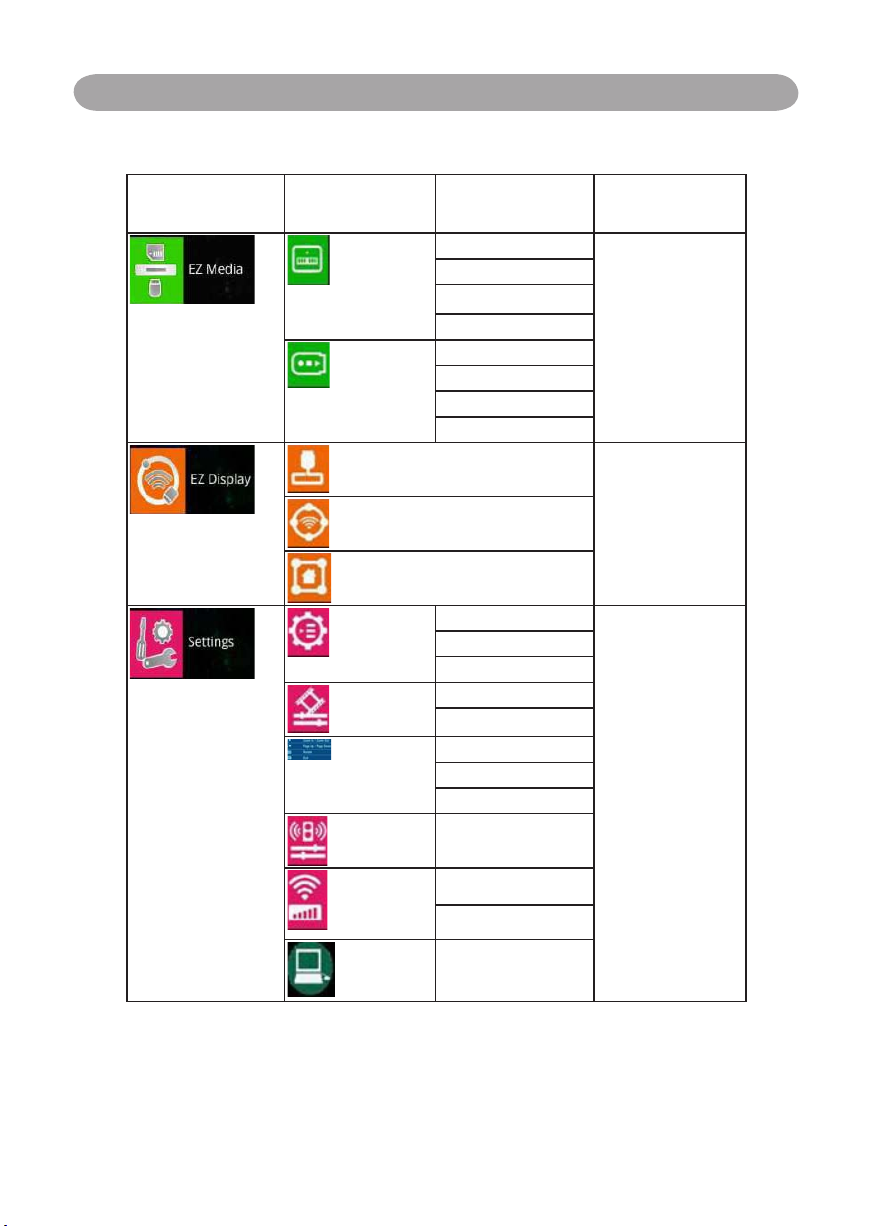
20
MENÜ (PC-Modus)
EZ Suite
Hauptmenü-Layout & Funktiondenitionen
Hauptelemente Funktionsde-
nition
Interner Speicher
EZ MediaFunktion
USB
EZ USB
EZ DisplayFunktion
Einstellung &
Konguration
EZ WiFi
EZ LAN
System
Video
Foto
Audio
Denition der
Beschreibung
Unterfunktion
Foto Unterstützt den
Video
Audio
Ofce Viewer
Foto
Video
Audio
Ofce Viewer
Version Funktion
Sprache
Update
Anzeigeverhältnis
Wiederholmodus
Anzeigeverhältnis
Diashow
Diashowdauer
Wiederholmodus
internen Speicher,
USB-kompatible
Festplatten,
Unterstützt
Foto, Video,
Audiomusik und
Ofce Viewer.
Unterstützt
USB-Bildschirmanzeige/
WiFi-Bildschirmanzeige/
LAN-Bildschirm-
Konguration und
Einstellung.
WiFi
PC-
Verbindung
AP-Modus
Client-Modus
PC-Verbindung
20
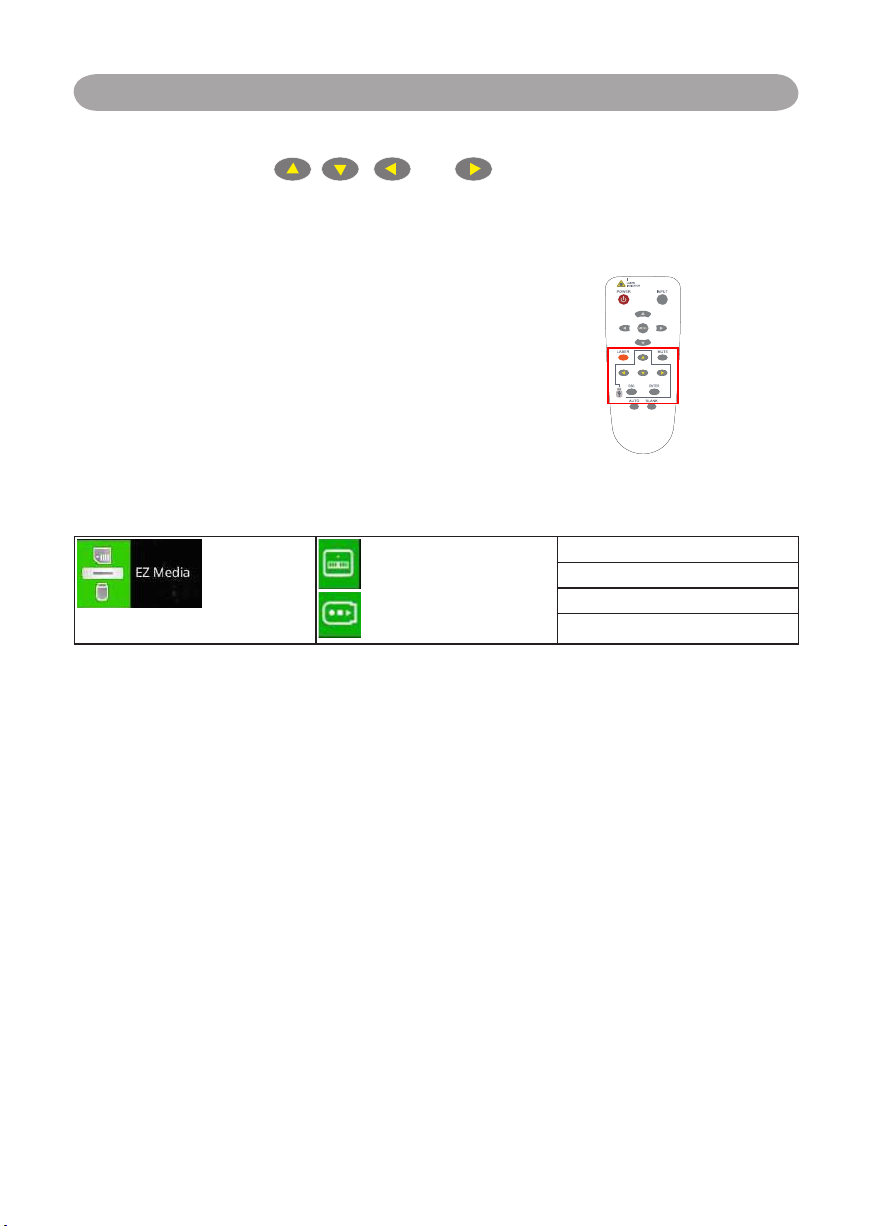
21
MENÜ (PC-Modus)
EZ Suite (EZ Media-Funktion)
Vor Anwendung :
1. Drücken Sie die Tasten
auszuwählen.
2. Drücken Sie die ENTER-Taste auf der Fernbedienung, um ein Element einzugeben.
3. Drücken Sie die ESC-Taste auf der Fernbedienung, um Elemente zu beenden.
, , oder auf der Fernbedienung, um ein Element
1. EZ Media-Funktion: Layout & Verhalten
Unterstützt den internen Speicher und das USB-Diskgerät (unterstützt Foto, Video, Musik,
Ofce Viewer)
Interner Speicher
EZ Media-Funktion
►
Hinweis :
1. Interner Speicher:
Der interne Speicher unterstützt eine Speichergröße von ungefähr 1,5 GB.
2. USB:
Unterstützt USB-Speichergeräte:
USB-Flash-Gerät (~64 GB), USB-kompatible Festplatten.
Unterstützt FAT16-, FAT32-, NTFS-Dateisystem.
3. Einschränkung (je nach Speichertyp):
Unterstützt bis max. 999 Verzeichnisse und bis max. 9999 Dateien
Unterstützt Verzeichnisse bis max. 10. Ebene.
4. Auch wenn das eingefügte USB-Speichergerät oder der interne Speicher eine Mischung
aus Audiomusik-, Video- und Fotodateien enthält, können Sie den jeweiligen Typ
einzeln durchsuchen und wiedergeben. Wenn Sie z. B. den Audiomusikordner aufrufen,
können nur Audiomusikdateien durchsucht, einer Wiedergabeliste hinzugefügt und
wiedergegeben werden. Um Fotodateien zu durchsuchen, müssen Sie zum EZ MediaBildschirm zurückgehen und Foto wählen.
USB
Foto
Video
Audio
Ofce Viewer
21
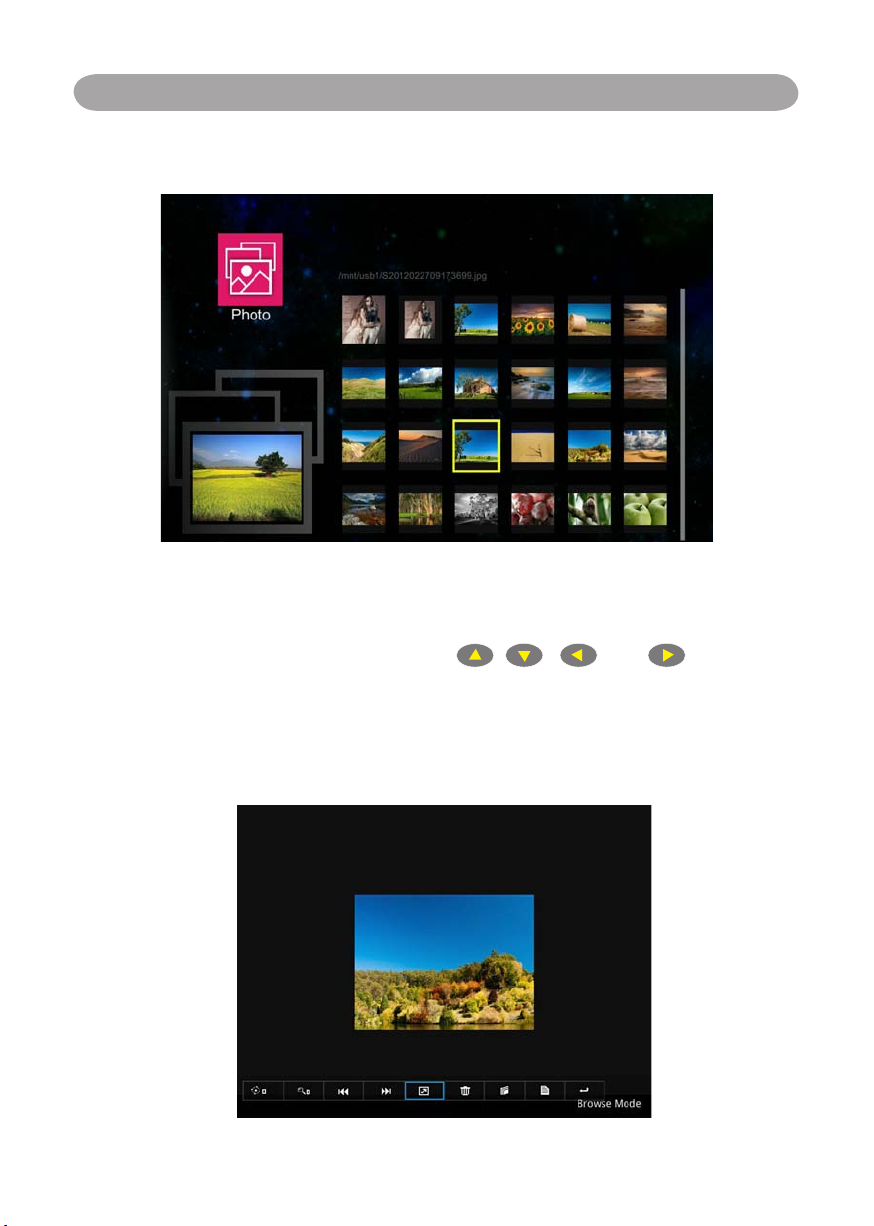
22
MENÜ (PC-Modus)
EZ Suite (EZ Media-Funktion)
1.1 Fotofunktion
Es werden der Dateiname / Miniaturbilder / die Verlaufsleiste mit Dateinummern
angezeigt.
1. Im Foto-Layout. Drücken Sie die Tasten , , oder auf der
Fernbedienung, um die Datei auszuwählen.
2. Ist die hervorgehobene Fotodatei ausgewählt, drücken Sie die ENTER-Taste auf
der Fernbedienung, woraufhin der Bildschirm die ausgewählte Datei anzeigt
und er in den Durchsuchenmodus wechselt.
3. Durchsuchenmodus:
22
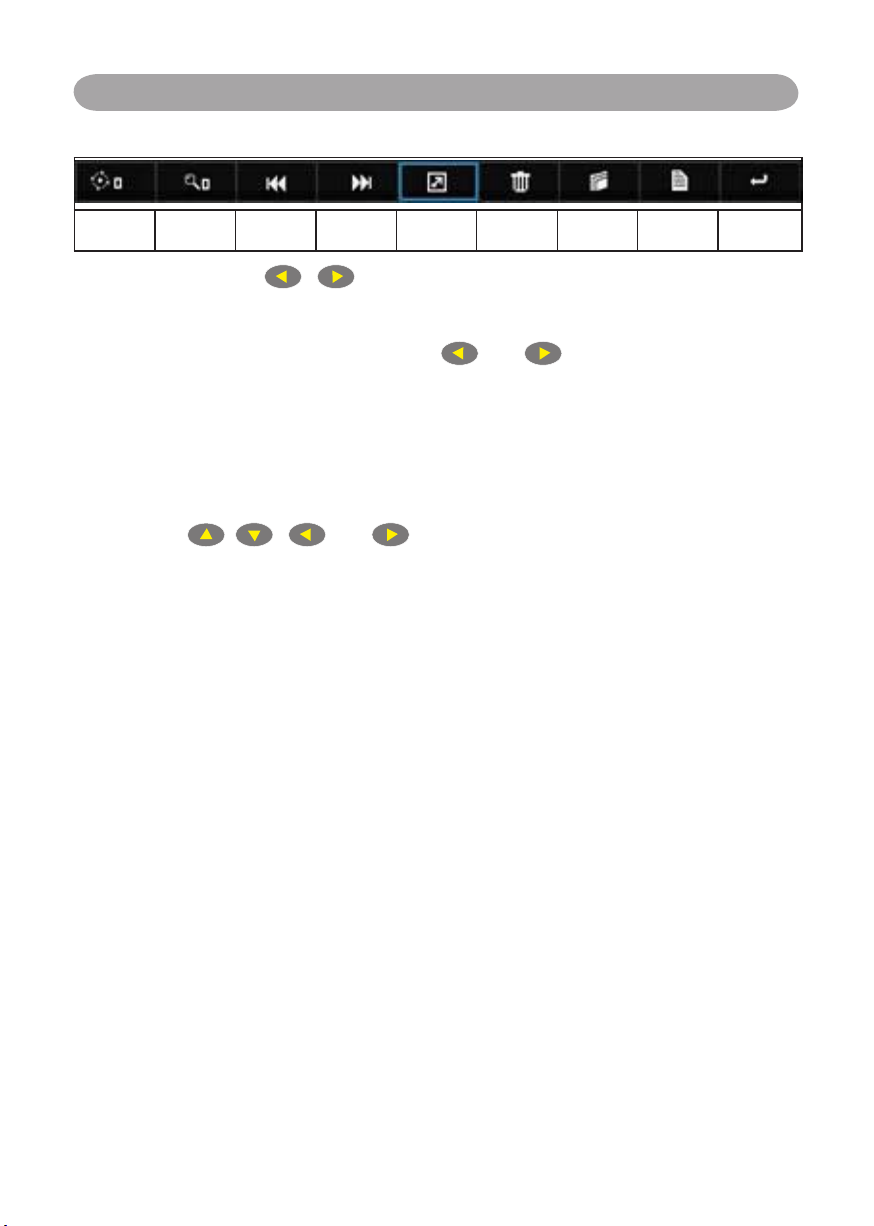
23
MENÜ (PC-Modus)
EZ Suite (EZ Media-Funktion)
Fotonavigator-Werkzeugleiste :
Drehen Vergrößern Zurück Weiter Diashow
Drücken Sie die Tasten , auf der Fernbedienung, um das Kontrollsymbol
hervorzuheben, und drücken Sie für Optionen die ENTER-Taste auf der Fernbedienung.
Drehen : Dreht ein Bild.
Drehen Sie das Bild mit den Tasten
Um die aktuelle Bildanzeige zu beenden und zum Originalbild zurückzukehren,
drücken Sie die ESC-Taste.
Vergrößern : Vergrößert ein Foto.
Durch Drücken der ENTER-Taste wird das Bild um eine weitere Stufe
vergrößert. Unterstützt wird eine 1-, 2-, 3- und 4-fache Vergrößerung.
In der vergrößerten Projektion können Sie den Bildbereich mit den Tasten
, , oder verschieben.
Um die aktuelle Bildanzeige zu beenden und zum Originalbild
zurückzukehren, drücken Sie die ESC-Taste.
Zurück : Zeigt das vorherige Foto an.
Weiter : Zeigt das nächste Foto an.
Diashow ein/aus : Schaltet die Diashow-Funktion ein/aus.
*Die Diashow beginnt nach Ausblendung der Werkzeugleiste.
* Die Diashow-Funktion kann im Menü "Fotoeinstellung" eingeschaltet
werden, das auf Seite 48 detaillierter beschrieben wird.
Löschen : Löscht die Fotodatei.
Kopieren : Um die aktuell angezeigte Fotodatei zu kopieren, wird sie im internen
Info : Zeigt Informationen zur aktuell angezeigten Fotodatei.
Beenden : Beendet den Durchsuchenmodus und kehrt zum Untermenü zurück.
4. Zur Rückkehr zum Untermenü drücken Sie die ESC-Taste auf der Fernbedienung.
►Hinweis :
1. Unterstützt Dateien der Formate *.jpg, *.jpeg, *.bmp.
2. Unterstützt das Sortieren von Dateien nach dem Namen.
Ist die Einstellung der Fotodiashow aktiviert, erscheint automatisch ein Bild auf den Dias.
3.
*Weitere Informationen sind unter "Fotoeinstellung" auf Seite 48 angegeben.
Speicher abgelegt.
ein/aus
Löschen Kopieren Info Beenden
oder auf der Fernbedienung.
23
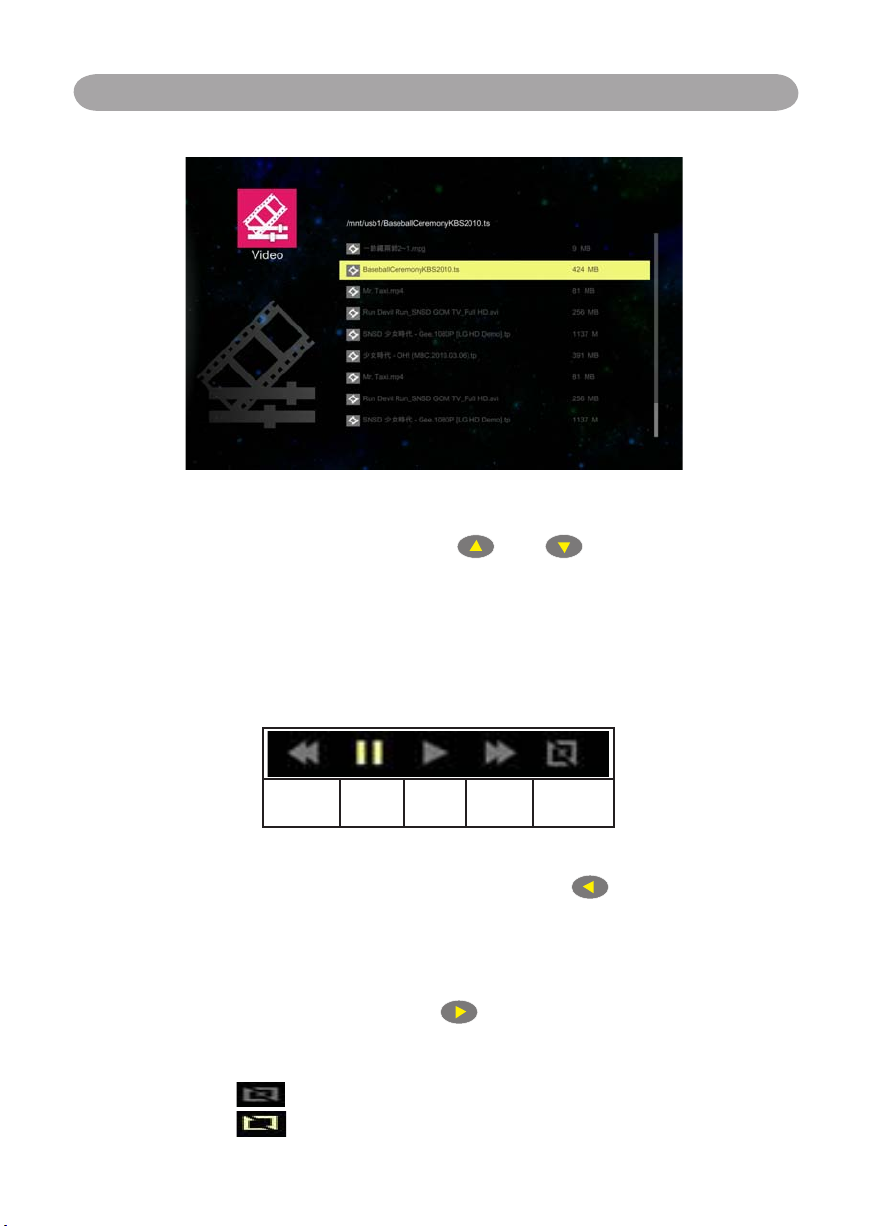
24
MENÜ (PC-Modus)
EZ Suite (EZ Media-Funktion)
1.2 Videofunktion
Es werden der Dateiname / eine Dateiliste / die Dateigröße / die Verlaufsleiste mit
Dateinummern angezeigt
1. Im Video-Layout. Drücken Sie die Taste oder auf der Fernbedienung,
um die Datei in der Videowiedergabeliste hervorzuheben, und drücken Sie die
ENTER-Taste auf der Fernbedienung, um diese wiederzugeben.
2. Drücken Sie die ENTER-Taste, woraufhin sich die Videonavigator-
Werkzeugleiste während der Videowiedergabe einblendet.
Videonavigator-Werkzeugleiste :
Schnell
zurückgespulte
Wiedergabe
Schnell zurückgespulte Wiedergabe : Für eine schnell zurückgespulte Wiedergabe
Unterstützt 1-, 2-, 4- und 8-fache Geschwindigkeiten.
Pause / Wiedergabe : Drücken Sie die ENTER-Taste, um das Video kurzzeitig zu
unterbrechen oder abzuspielen.
Schnell vorgespulte Wiedergabe : Für eine schnell vorgespulte Wiedergabe drücken Sie
Unterstützt 1-, 2-, 4- und 8-fache Geschwindigkeiten.
Wiederholmodus : Zeigt den Status des Wiederholmodus.
Einzelanzeigemodus
Sequentieller Wiederholanzeigemodus
Pause
Wiedergabe
Schnell
vorgespulte
Wiedergabe
drücken Sie die Taste .
die Taste
24
.
Wiederholmodus
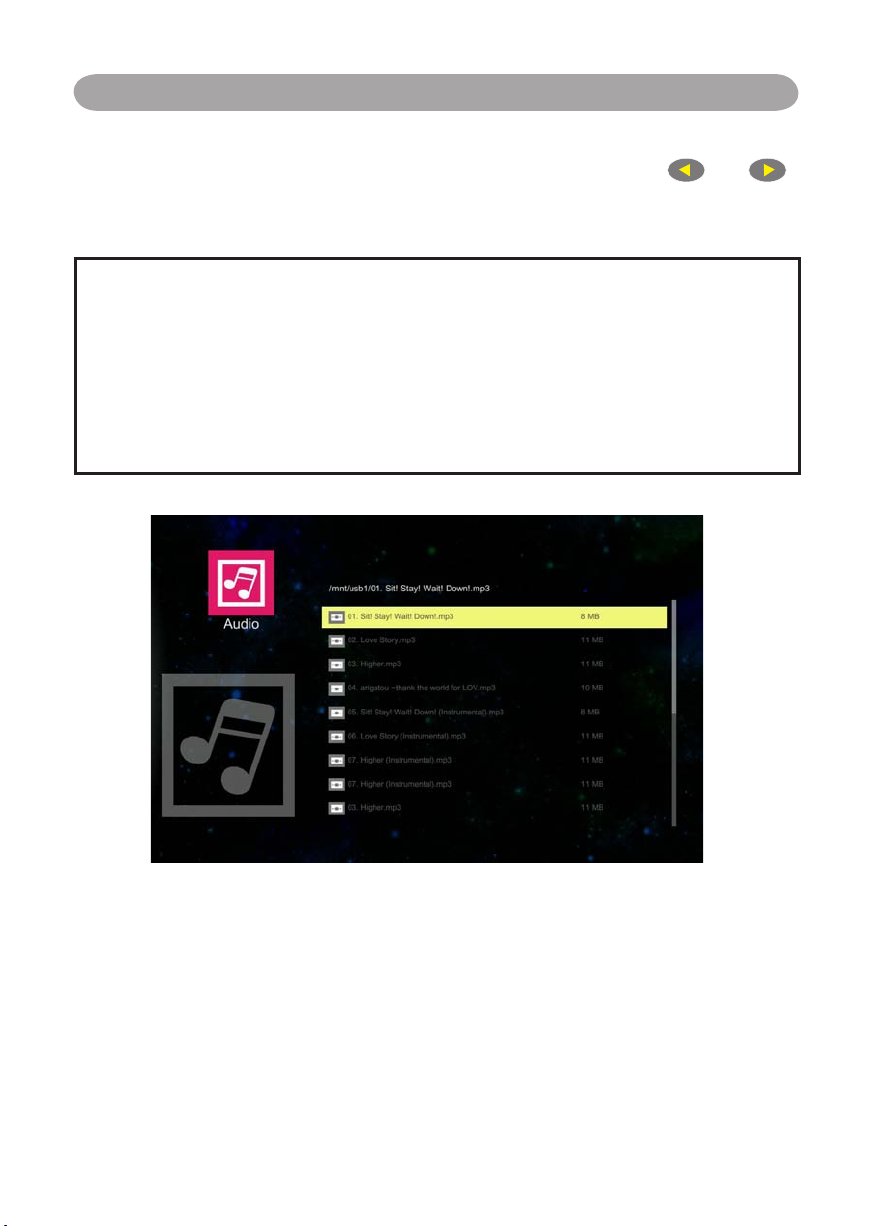
25
MENÜ (PC-Modus)
EZ Suite (EZ Media-Funktion)
►
Wenn sich die Videonavigator-Werkzeugleiste ausblendet, drücken Sie
auf der Fernbedienung, um die vorherige/nächste Videodatei abzuspielen.
►
Hinweis :
1. Unterstützt die Videoformate MPEG1/2/4, H264, WMV, RMVB bis zu einer Auösung
von 1080P (20Mbit/s). Lesen Sie hierzu bitte das Dokument mit der MultimediaSupportliste
2. Unterstützt das Sortieren von Dateien nach dem Namen
3. Videowiedergabe : Unterstützt die Wiedergabe in Originalgröße und als Vollbild
►
Weitere Informationen nden Sie unter „Videoeinstellung“ auf Seite 47.
oder
1.3 Audiofunktion
Es werden der Dateiname / eine Dateiliste / die Dateigröße / die Verlaufsleiste mit
Dateinummern angezeigt.
25
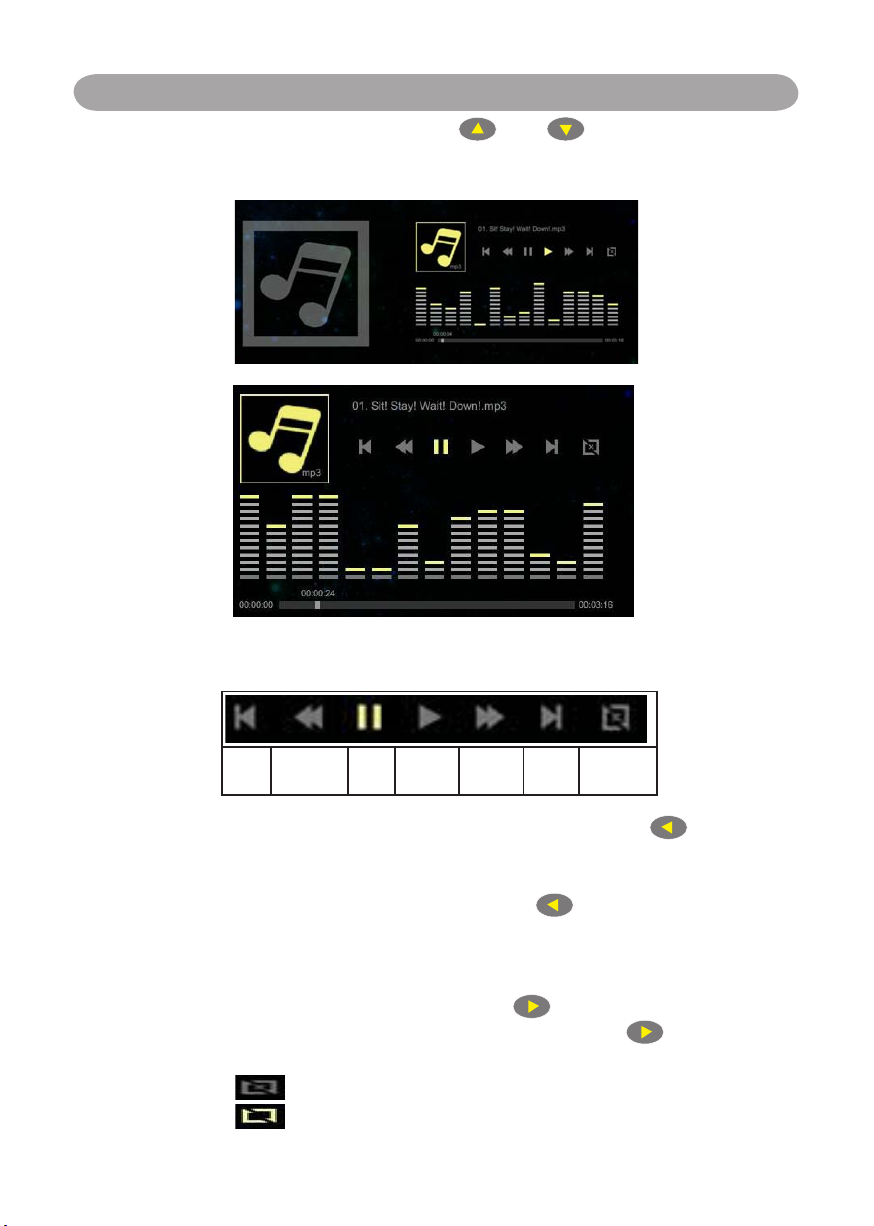
26
MENÜ (PC-Modus)
EZ Suite (EZ Media-Funktion)
1. Im Audio-Layout. Drücken Sie die Taste oder auf der Fernbedienung,
um die Datei in der Audiowiedergabeliste hervorzuheben, und drücken Sie für
ihre Wiedergabe die ENTER-Taste.
Audionavigator-Werkzeugleiste :
Zurück
Schnell
zurückgespulte
Wiedergabe
Pause
Wiedergabe
Schnell
vorgespulte
Wiedergabe
Weiter
Wiederholmodus
Zurück : Spielt die vorherige Audiomusikdatei ab, indem Sie die Taste zweimal
drücken.
Schnell zurückgespulte Wiedergabe : Für eine schnell zurückgespulte Wiedergabe drük-
ken Sie die Taste
.
Pause / Wiedergabe : Drücken Sie die ENTER-Taste, um das Video kurzzeitig zu unter-
brechen oder abzuspielen.
Schnell vorgespulte Wiedergabe : Für eine schnell vorgespulte Wiedergabe drücken Sie
zweimal die Taste
Weiter : Spielt die nächste Audiomusikdatei ab, indem Sie die Taste
.
drücken.
Wiederholmodus : Zeigt den Status des Wiederholmodus.
Einzelanzeigemodus
Sequentieller Wiederholanzeigemodus
26
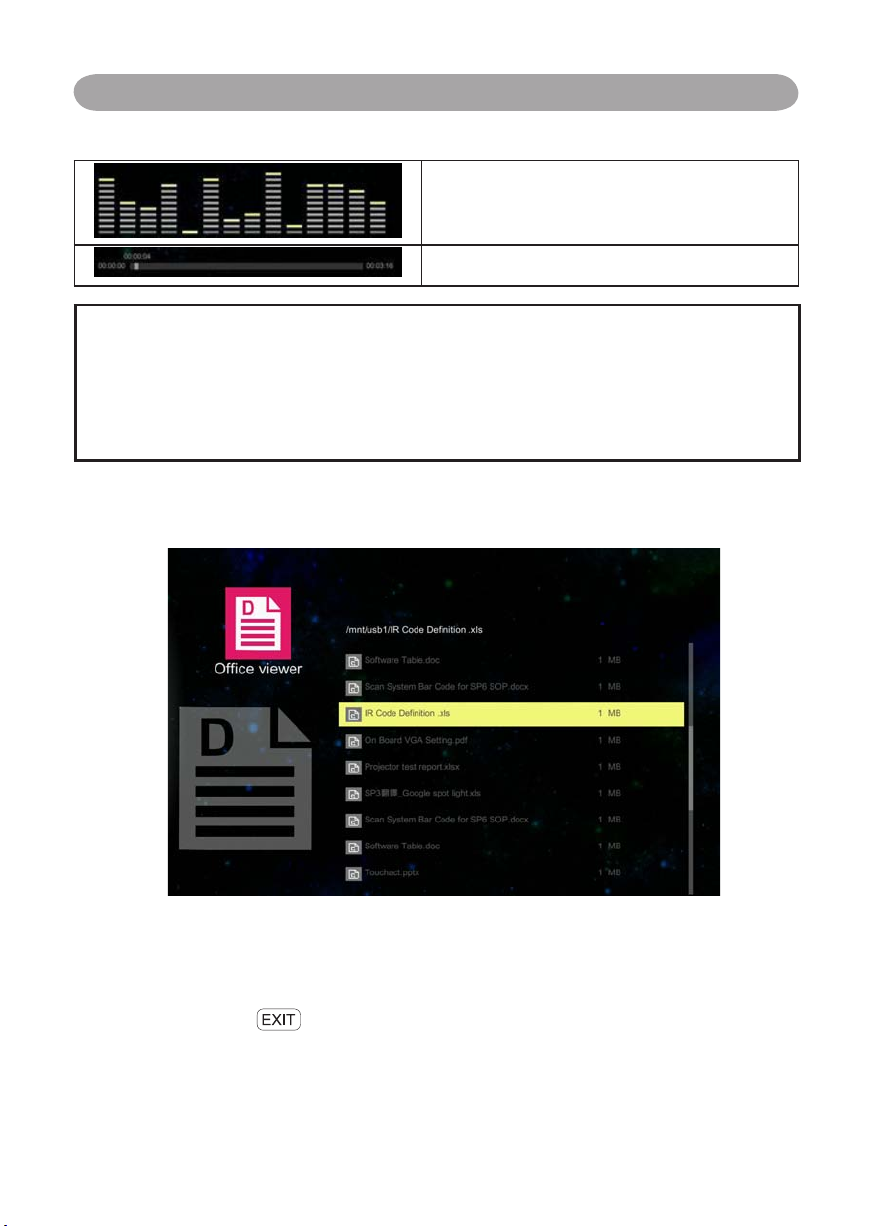
27
MENÜ (PC-Modus)
EZ Suite (EZ Media-Funktion)
Soundspektrum
Zeigt die Gesamtzeit und die aktuelle Wiedergabezeit an
►
Hinweis :
1. Unterstützt Audiodateien der Formate *.mp3, *.wma, *.ogg und *.wav.
2. Unterstützt das Sortieren von Dateien nach dem Namen und dem Modizierungsdatum
wie bei der Fotofunktion
►
Weitere Informationen nden Sie unter „Audioeinstellung“ auf Seite 48.
1.4 Ofce Viewer-Funktion
Rufen Sie eine Dokumentdatei auf, die Sie durchsuchen möchten. Es blendet sich ca. 5
1.
Sekunden lang ein durchsichtiges Bedienungsmenü auf dem Bildschirm ein.
2. Das Dokument erscheint auf dem Bildschirm.
Drücken Sie die Taste
anzuzeigen. Sie hilft Ihnen beim Durchsuchen des Dokuments.
, um die durchsichtige Werkzeugleiste auf dem Bildschirm
27
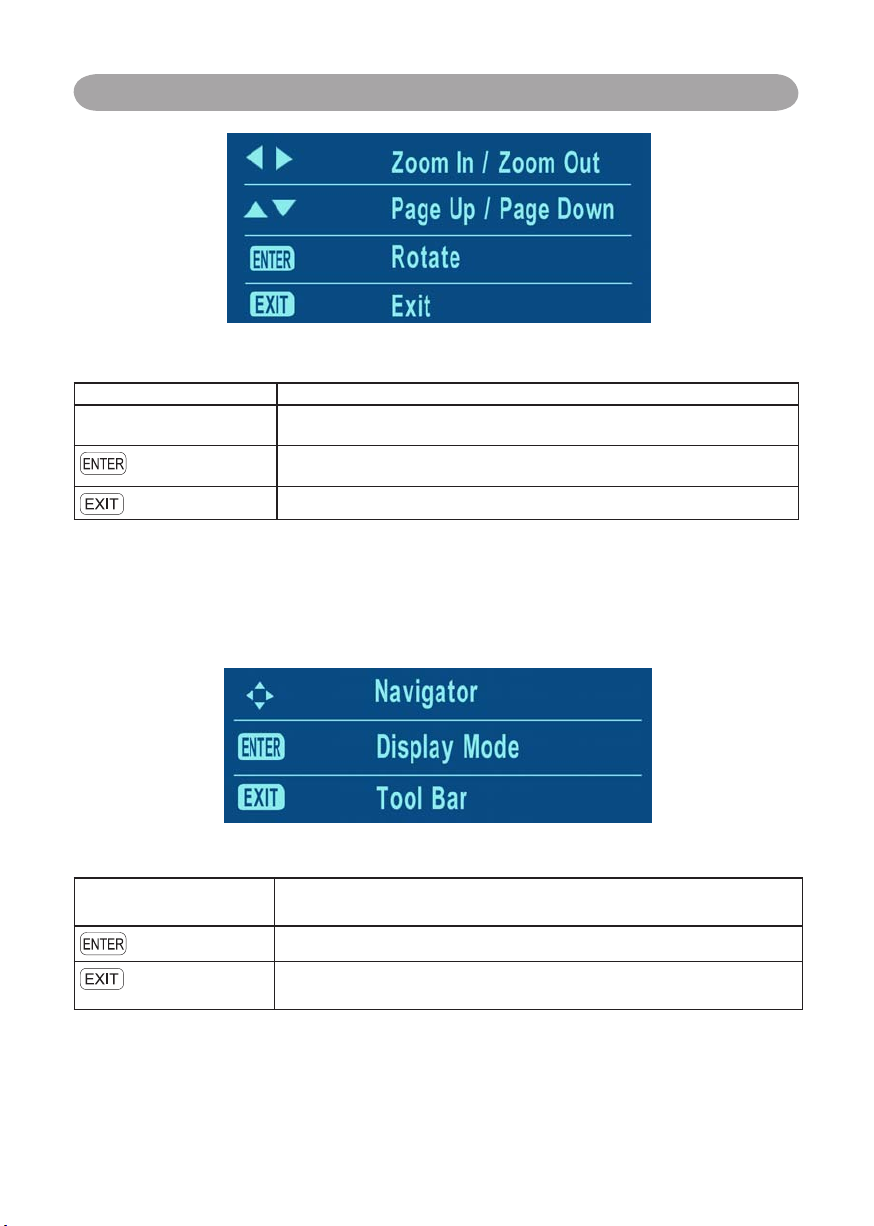
28
MENÜ (PC-Modus)
EZ Suite (EZ Media-Funktion)
Bedienungsinfo :
◄► Vergrößern / Verkleinern Schneidet das Bild zu und vergrößert bzw. verkleinert das zugeschnittene Bild.
▲▼Bild-Nach-oben / Bild-
Nach-unten
Drehen
Beenden
►
Hinweis :
1. Eingebetteter Picsel Ofce Viewer
2. Unterstützt Texte in den Formaten Ofce 2010 (Word, Excel, PowerPoint), Adobe PDF
& Nur-Text (TXT).
Diese beiden Tasten dienen zum Zurück- oder Weiterblättern von
Dokumentenseiten.
Drücken Sie die “Enter”-Taste, um das Dokument um einen Mittelpunkt zu
drehen.
Drücken Sie die “ESC”-Taste, um das Durchsuchen des Dokuments zu beenden.
Bedienungsinfo :
▲▼◄►
Navigator Drücken Sie die Tasten Nach-oben/Nach-unten/Nach-links/Nach-
Anzeigemodus
Werkzeugleiste
rechts.
Drücken Sie die ENTER-Taste, um den Anzeigemodus einzustel l e n.
Drücken Sie die ESC-Taste, um das Menü der Werkzeugleiste
anzuzeigen.
28
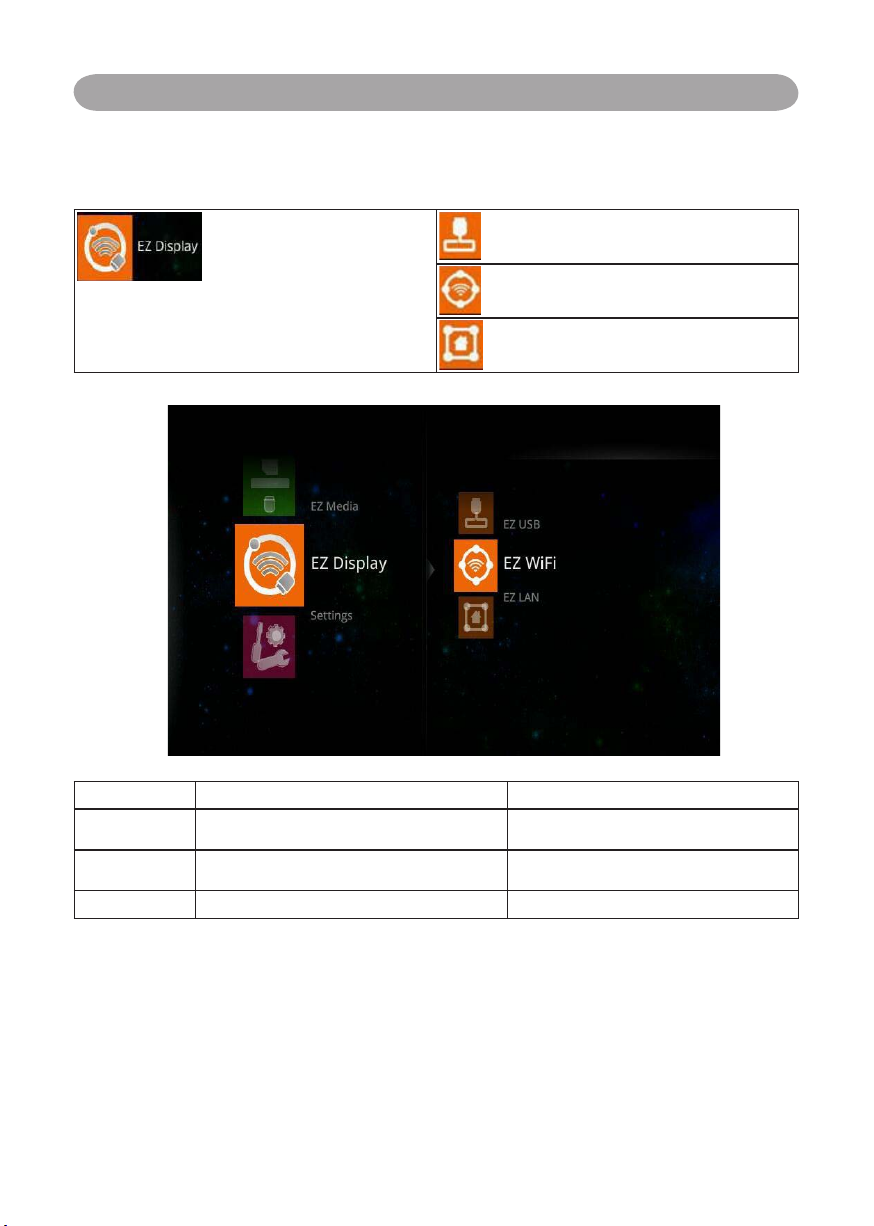
29
MENÜ (PC-Modus)
EZ Suite (EZ Display-Funktion)
2. EZ Display-Funktion: Layout & Verhalten
Unterstützt USB-Bildschirmanzeige, WiFi-Bildschirmanzeige, LAN-Bildschirmanzeige.
EZ USB
EZ Display-Funktion
EZ WiFi
EZ LAN
Funktion Beschreibung Betriebssystem
EZ USB
EZ WiFi
EZ LAN
Zeigt einen PC-Bildschirm mit USB-Kabel
Erweiterte Anzeige mit USB-Kabel
Zeigt eine drahtlose Projektion des
Computerbildschirms
Zeigt einen Computerbildschirm mit Ethernet Betriebssystem Windows, Mac OS
Betriebssystem Windows, Mac OS
Betriebssystem Windows, Mac OS,iOS,
Android Device
29
